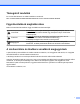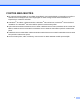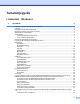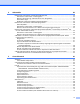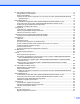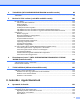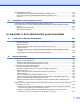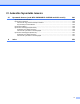SZOFTVER HASZNÁLATI ÚTMUTATÓ DCP felhasználók számára; ez a dokumentáció mind MFC, mind DCP típusokhoz használható. Ahol a használati útmutatóban „MFC” szerepel, az a „DCP”-re és az „MFC”-re is vonatkozik. Nem minden országban érhető el az összes típus.
Támogatott modellek Ez a használati útmutató az alábbi modellekre vonatkozik. MFC-J430W/J432W/J625DW/J825DW/J5910DW és DCP-J525W/J725DW/J925DW Figyelmeztetések meghatározása Ebben a használati útmutatóban végig az alábbi ikonokat használjuk: VIGYÁZAT FONTOS Megjegyzés A VIGYÁZAT jelzés olyan lehetséges veszélyhelyzetet jelöl, ahol az útmutatás be nem tartása kisebb vagy közepesen súlyos sérüléseket eredményezhet.
FONTOS MEGJEGYZÉS Ez a termék kizárólag abban az országban használható, ahol megvásárolták. Ne használja a terméket a vásárlás szerinti országon kívül, mert megszegheti az adott ország vezeték nélküli távközlésre és teljesítményre vonatkozó előírásait. A Windows® XP ebben a dokumentumban a Windows® XP Professional, a Windows® XP Professional x64 Edition és a Windows® XP Home Edition operációs rendszereket jelenti.
Tartalomjegyzék I. bekezdés Windows® 1 Nyomtatás 2 A Brother nyomtató-illesztőprogram használata ...................................................................................... 2 Funkciók .................................................................................................................................................. 2 A megfelelő típusú papír kiválasztása .....................................................................................................
2 Szkennelés 39 Dokumentum szkennelése a TWAIN illesztőprogrammal ...................................................................... 39 Dokumentum szkennelése a számítógépbe .................................................................................... 40 Előzetes szkennelés egy szkennelni kívánt rész kivágásához ........................................................ 42 Automatikus vágás ..........................................................................................................
PC-FAX fül (MFC modellek esetén) ...................................................................................................... 71 Képfájl küldése a számítógépről ...................................................................................................... 72 Szkennelt kép küldése .....................................................................................................................
4 Távbeállítás (MFC-J625DW/J825DW/J5910DW modellek esetén) 98 Távbeállítás ........................................................................................................................................... 98 5 Brother PC-FAX szoftver (csak MFC modellek esetén) 100 PC-FAX-küldés .................................................................................................................................... 100 Felhasználói adatok beállítása ................................................
A Brother nyomtató-illesztőprogram használata .................................................................................. 136 Az oldalbeállítási lehetőségek kiválasztása ................................................................................... 136 Kétoldalas nyomtatás .................................................................................................................... 138 A nyomtatóopciók beállítása .............................................................................
KÉSZÜLÉKBEÁLLÍTÁSOK .................................................................................................................. 191 Távbeállítás (MFC-J625DW/J825DW/J5910DW modellek esetén) .............................................. 192 Gyorstárcsázás (MFC-J625DW/J825DW/J5910DW modellek esetén) ......................................... 193 Tintaszint .......................................................................................................................................
IV. bekezdés Nyomtatás lemezre 14 Nyomtatás lemezre (csak MFC-J825DW/DCP-J925DW modellek esetén) 240 Nyomtatható lemez betöltése .............................................................................................................. 240 Nyomtatás másolással ......................................................................................................................... 243 Lemezcímke vagy dokumentumkép másolása ..............................................................................
I.
1 Nyomtatás 1 Megjegyzés • A képernyőfelvételek ebben a részben a Windows® XP-ből vannak. A megjelenítés a számítógép képernyőjén az operációs rendszertől függően változhat. • Ha a számítógépet tűzfal védi és nem tud hálózaton keresztül nyomtatni, szkennelni, vagy PC-Fax műveletet végezni, akkor szükséges lehet a tűzfalbeállítások módosítása. Ha Windows® Firewall-t használ és feltelepítette az MFL-Pro Suite programot a CD-ROM-ról, a szükséges tűzfalbeállítások már megtörténtek.
Nyomtatás A megfelelő típusú papír kiválasztása A minőségi nyomtatáshoz fontos a megfelelő papírtípus kiválasztása. Olvassa el a Papír betöltése és a Dokumentumok betöltése részeket a Használati útmutatóban mielőtt papírt vásárol, és a nyomtatási területet a nyomtató-illesztőprogramon elvégzett beállítások függvényében határozza meg.
Nyomtatás Status Monitor A Status Monitor egy konfigurálható szoftvereszköz, amely egy vagy több eszköz állapotát ellenőrzi, lehetővé téve a hibaüzenetekről történő azonnali értesítést, például ha kifogyott vagy beszorult a papír, vagy patroncserére van szükség. Bármikor ellenőrizheti az eszköz állapotát a tálcán lévő ikonra történő dupla kattintással, vagy a Start/ Minden program/Brother/MFC-XXXX részben található Status Monitor lehetőség kiválasztásával a számítógépén.
Nyomtatás A Status Monitor kikapcsolása 1 Ha ki akarja kapcsolni a Status Monitor funkciót, akkor hajtsa végre az alábbi lépéseket: a Kattintson a jobb egérgombbal a Brother Status Monitor ikonra vagy ablakra, majd kattintson A Status Monitor betöltése indításkor lehetőségre a jelölőnégyzet kiválasztásának megszüntetéséhez. b Kattintson a jobb gombbal megint, majd kattintson a Kilépés lehetőségre.
Nyomtatás A nyomtató-illesztőprogram beállításai 1 Amikor a számítógépről nyomtat, az alábbi nyomtatási beállításokat változtathatja meg: Médiatípus Nyomtatási Minőség Papírméret Oldalbeállítás Színes/Szürkeárnyalat Festéktakarékos mód Léptékbeállítás A nyomtató-illesztőprogram beállításainak elérése a b Egy alkalmazásban, például a Microsoft® Jegyzettömbben kattintson a Fájl, majd a Nyomtatás elemre.
Nyomtatás Alapvető fül 1 1 2 3 4 5 6 18 7 8 9 10 11 12 13 14 15 16 17 1 Médiatípus legördülő lista 2 Lassan száradó papír jelölőnégyzet 3 Nyomtatási Minőség legördülő lista 4 Papírméret legördülő lista 5 Szegélynélküli jelölőnégyzet 6 Színmód opció 7 Oldalbeállítás opció 8 Másolatok opció 9 Leválogatás jelölőnégyzet 10 Fordított sorrend jelölőnégyzet 11 Összetett Oldal legördülő lista 12 Oldal sorrend legördülő lista 13 Határvonal legördülő lista 14 Kétoldalas / Brosúra legördülő lista 15 Kétoldalas beá
Nyomtatás Megjegyzés Jelölje be a Lassan száradó papír opciót, ha normál papírra nyomtat, amelyen a tinta lassan szárad. Ez a beállítás kissé elmosódott szöveghez vezethet. b Adja meg a Papírméret, Szegélynélküli, Színmód, Oldalbeállítás, Másolatok száma és oldalsorrend, a Leválogatás, Fordított sorrend, Összetett Oldal, Oldal sorrend, Határvonal és Kétoldalas / Brosúra beállításokat (ha szükséges). c Kattintson az OK lehetőségre a kiválasztott beállítások alkalmazásához.
Nyomtatás Nyomtatási minőség A Nyomtatási Minőség kiválasztásával beállíthatja a nyomtatási felbontást. Mivel a nyomtatás minősége és sebessége összefügg, minél jobb a minőség, annál tovább tart a dokumentum nyomtatása. Az elérhető minőségbeállítások a kiválasztott médiatípustól függően változnak. Legjobb Ezt használja részletgazdag képek, például fényképek nyomtatására. Ez a legnagyobb felbontás és a legkisebb sebesség. Fotó Ezt használja fényképek nyomtatására.
Nyomtatás Papírméret A Papírméret legördülő lista a szabványos papírméretek bő választékát tartalmazza. Lehetőség van egyedi papírméret megadására is 88,9 × 127,0 mm és 215,9 × 355,6 mm értékek között (MFC-J5910DW modellek esetén, 287 × 431,8 mm). A legördülő listából válassza ki a használt Papírméret értékét. Egyedi méret létrehozásához válassza a Felhasználói Beállítás lehetőséget. Határozza meg a Szélesség és Magasság értékeket, majd írjon be egy nevet az egyedi mérethez.
Nyomtatás Oldalbeállítás Az Oldalbeállítás segítségével adhatja meg a dokumentum nyomtatás során felvett pozícióját (Álló vagy Fekvő). Álló (vertikális) Fekvő (horizontális) Megjegyzés Ha a szoftveralkalmazás tartalmaz hasonló funkciót, javasoljuk, hogy használja az alkalmazás funkcióját. Másolatok A Másolatok opcióval beállíthatja a nyomtatandó példányszámot (1 - 999).
Nyomtatás Összetett oldal Az Összetett Oldal opció segítségével választhat az N az 1-ben vagy az 1-az N-ben opciók közül. Az N az 1-ben opciókkal egy dokumentum 2, 4, 9 vagy 16 oldalát 1 papírlapra nyomtathatja. Az 1 az N-ben opció nagyítja a nyomtatási méretet, és a dokumentumot poszter nyomtatási módban nyomtatja. Oldal sorrend Ha az N az 1-ben lehetőség ki van választva, akkor a legördülő listában megadhatja az Oldal sorrend lehetőséget.
Nyomtatás Brosúra / Brosúra (kézi) Használja ezt a lehetőséget a dokumentum brosúra formátumú kétoldalas nyomtatásához; ekkor a készülék a dokumentumot a helyes oldalszám szerint elrendezi, és lehetővé teszi az összehajtást a nyomtatvány közepén az oldalszám módosítása nélkül. 1 • Brosúra (MFC-J625DW/J825DW/J5910DW/DCP-J725DW/J925DW modellek esetén) A készülék a papír mindkét oldalára, automatikusan nyomtat.
Nyomtatás Haladó fül 1 1 2 3 4 5 6 7 8 9 10 11 1 Színes/Szürkeárnyalat opció 2 Színbeállítások gomb 3 Festéktakarékos mód jelölőnégyzet 4 Léptékbeállítás opció 5 Tükör nyomtatás jelölőnégyzet 6 Fordított Nyomtatás jelölőnégyzet 7 Vízjel Használata jelölőnégyzet 8 Fejléc-lábléc nyomtatás jelölőnégyzet 9 Egyéb nyomtatóopciók gomb 10 Alapértelmezett gomb 11 OK gomb a b c Válassza ki a Színes/Szürkeárnyalat megfelelő beállítását.
Nyomtatás d Választhat fordított nyomtatási opciókat. Jelölje be a Tükör nyomtatás lehetőséget, ha balról jobbra kívánja átfordítani a nyomtatási képet. Jelölje be a Fordított Nyomtatás lehetőséget, ha felülről lefelé kívánja átfordítani a nyomtatási képet. Megjegyzés A Tükör nyomtatás nem használható, ha az Írásvetítő-fólia lehetőséget választja a Médiatípus számára. e Vízjelként logót vagy szöveget nyomtathat a dokumentumra.
Nyomtatás Színbeállítások Kattintson a Színbeállítások gombra a Haladó fülön a nyomtató speciális beállításainak megjelenítéséhez. Színjavítás Ez a funkció elemzi a képet, és javítja annak élességét, fehéregyensúlyát és színsűrűségét. Ez a folyamat több percig tarthat, a kép méretétől és a számítógép teljesítményétől függően. Színsűrűség Beállítja a szín teljes mennyiségét a képben. Növelheti vagy csökkentheti a szín mennyiségét, hogy javítsa egy fakó vagy életlen kép minőségét.
Nyomtatás Kék Növeli a képen a Kék szín intenzitását, ezáltal a kép kékebb lesz. 1 Kétirányú nyomtatás A Kétirányú nyomtatás bejelölése esetén a nyomtatófej mindkét irányban nyomtat, ezáltal gyorsabb a nyomtatás. Ha nincs bejelölve, a nyomtatófej csak egy irányba nyomtat, ami jobb minőségű nyomtatást eredményez, lassabb sebességgel. Javított mintanyomtatás Válassza ki a Javított mintanyomtatás opciót, ha a nyomtatott felületek és minták másként néznek ki, mint a képernyőn.
Nyomtatás Vízjelbeállítások 1 Válassza ki a használni vagy szerkeszteni kívánt vízjelet a Vízjelválasztás alatt. Átlátszó Jelölje be az Átlátszó opciót vízjelnek a dokumentum háttereként történő nyomtatásához. Ha ez az opció nincs bejelölve, a vízjel nyomtatása a dokumentumra történik. Szöveggel egyvonalban Jelölje be a Szöveggel egyvonalban opciót, ha a vízjelnek csak a körvonalait kívánja nyomtatni. Ez a funkció csak szöveges vízjel kiválasztásakor használható.
Nyomtatás Egyéni beállítások Választhat, hogy a vízjel az első oldalra, vagy a többi oldalra legyen nyomtatva. 1 Módosíthatja a vízjel beállításait, és felvehet új vízjelet. Kattintson a Beállítások gombra a beállítások módosításához, vagy kattintson a Hozzáadás gombra új vízjel hozzáadásához. A vízjelbeállításokat ezzel a funkcióval módosíthatja. Ha új vízjelet kíván hozzáadni, akkor írja be a Cím-et, majd válassza a Szöveg használata vagy a Bitérképfájl használata lehetőséget a Vizjel Stílus alatt.
Nyomtatás Fejléc-lábléc nyomtatása Rányomtathatja a dokumentumra a dátumot és az időt a számítógép rendszerórája alapján, és a számítógépfelhasználó bejelentkezési nevét, vagy egy megadott szöveget. Az egyedi beállításokhoz kattintson a Beállítások lehetőségre a Haladó fülön.
Nyomtatás Egyéb nyomtatóopciók 1 Kattintson az Egyéb nyomtatóopciók gombra a Haladó fülön a további nyomtatófunkciók beállításához. Megjegyzés Az ebben a részben megjelenített képernyő a készüléktől függ. Fotópapír-tálca súgója (MFC-J625DW/J825DW/DCP-J725DW/J925DW modellek esetén) Állítsa a Fotópapír-tálca súgója lehetőséget Bekapcsol állapotba, így megjelenítheti a Súgó arra vonatkozó utasításait, hogy miként használhatja a fotópapír-tálcát a 10 x 15 cm, 9 x 13 cm vagy képeslap-papír kiválasztása esetén.
Nyomtatás Adatátviteli mód módosítása Az Adatátviteli mód módosítása funkció segítségével kiválaszthatja a nyomtatási adatok átvitelének módját, és ezáltal javíthatja a nyomtatás minőségét vagy sebességét. 1 Ajánlott beállítás Válassza az Ajánlott beállítás lehetőséget az általános használathoz. Javított nyomtatási minőség Válassza a Javított nyomtatási minőség opciót a jobb nyomtatási minőség érdekében. A nyomtatási sebesség némileg csökkenhet, a nyomtatott adatoktól függően.
Nyomtatás Speciális színbeállítások A Féltónus-minta és a Monitornak megfelelő lehetőségekkel további jellemzőket módosíthat a szín beállításain. 1 Féltónus-minta A készülék két módszert használhat (Szétoszlatás vagy Összemosás) a pontok rendezéséhez a féltónusok megjelenítése során. Előre meghatározott minták közül választhatja ki a dokumentumnak megfelelő beállítást. • Szétoszlatás A pontok elrendezése a féltónusok létrehozásához véletlenszerűen történik.
Nyomtatás Speciális kétoldalas beállítások Egyes nyomtatási médiatípusoknál hosszabb száradási időre van szükség a kétoldalas funkció használata esetén. Módosítsa a Speciális kétoldalas beállítások beállítását, ha elmosódott kétoldalas nyomtatással vagy papírelakadással kapcsolatos problémák állnak elő. Normál Válassza a Normál lehetőséget normál sebességgel, normál mennyiségű tintával történő nyomtatáshoz. 1. Kétoldalas (Alacsonyabb nyomtatási sebesség) Válassza az 1.
Nyomtatás A nyomtató színadatainak kinyerése Ez a beállítás segíti a nyomtatási minőség optimalizálását azáltal, hogy kinyeri a színadatokat egy adott eszközből. Akkor használja ezt az opciót, ha cserélte az eszközt vagy módosította a hálózatra csatlakoztatott eszközt. Nyomtató színadatok használata Jelölje be ezt a jelölőnégyzetet, ha a nyomtató színadatait akarja használni. Törölje a bejelölést, ha nem kívánja használni az információkat.
Nyomtatás Megjegyzés • A funkció megjelenítéséhez nyissa meg a nyomtató-illesztőprogram ablakát a lenti lépéseket használva, majd kattintson az Egyéb nyomtatóopciók lehetőségre a Haladó fülön. (Windows® XP) Válassza ki és a jobb egérgombbal kattintson a Brother MFC-XXXX lehetőségre (ahol az XXXX az Ön modelljének a neve) a Start/Nyomtatók és faxok részen belül, majd válassza a Nyomtatási beállítások elemet.
Nyomtatás Nyomtatási profilok fül 1 A Nyomtatási profilok előre beállított, szerkeszthető értékek, melyek használatával a gyakran használt nyomtatási konfigurációk gyorsan elérhetők. 6 1 5 2 3 4 1 Nyomtatási profilok listája 2 Profil törlése gomb 3 Mindig a Nyomtatási profilok fül jelenjen meg először jelölőnégyzet 4 OK gomb 5 Profil hozzáadása gomb 6 Aktuális nyomtatási profilnézet a b Válassza ki a profilt a nyomtatási profilok listájából.
Nyomtatás Profil hozzáadása A Profil hozzáadása párbeszédablak a Profil hozzáadása gombra kattintva jelenik meg. Itt 20 új profilt adhat meg kedvenc beállításaival. a b c Adja meg a kívánt címet a Név részben. Válasszon ki egy ikont az ikon listából, majd kattintson az OK gombra. A nyomtató-illesztőprogram ablakának bal oldalán látható aktuális beállítások kerülnek elmentésre. Profil törlése A Profil törlése párbeszédablak a Profil törlése gombra kattintva jelenik meg.
Nyomtatás Támogatás 1 A Támogatás ablak az illesztőprogram verziószámát és a beállítási információkat mutatja. Ezenkívül hivatkozás található a Brother Solutions Center és az Eredeti készlet weboldala lehetőségekre.
Nyomtatás Fénykép próbanyomtatás (Az MFC-J430W/J432W/J5910DW modellek esetében nem érhető el) 1 Az MFL-Pro Suite program CD-ROM lemezről történő első telepítése után a Brother Fénykép próbanyomtatás ablaka automatikusan meg fog jelenni. Ez a funkció megmutatja a Brother készülék és az eredeti Brother kellékanyagok használatával elérhető fotónyomtatási minőséget. A Brother Fénykép próbanyomtatás ablak csak az újraindítás után jelenik meg.
Nyomtatás A REALLUSION FaceFilter Studio alkalmazását fénykép nyomtatására használhatja 1 A FaceFilter Studio egy egyszerűen használható alkalmazás a fényképek szegély nélküli nyomtatására. A FaceFilter Studio segítségével szerkesztheti is fényképei adatait. Olyan fénykép-effektusokat használhat, mint a vörösszemhatás csökkentése vagy a fokozottan élethű bőrszín. A FaceFilter Studio használatához az alkalmazást telepíteni kell a készülékhez adott CD-ROM lemezről.
Nyomtatás A FaceFilter Studio elindítása bekapcsolt Brother készülék esetén a Amikor először indítja el a FaceFilter Studio-t, és a Brother készülék be van kapcsolva és csatlakoztatva van a számítógéphez, a FaceFilter Studio észleli a Brother készüléket, és a következő ablak jelenik meg. b Ez az ablak jelenik meg, miután a Continue (Folytatás) gombra kattint az a lépésben. A FaceFilter Studio készen áll a teljes körű használatra.
Nyomtatás A FaceFilter Studio elindítása kikapcsolt Brother készülék esetén a Amikor először indítja el a FaceFilter Studio-t, és a Brother készülék ki van kapcsolva vagy nincs csatlakoztatva a számítógéphez, a következő ablak jelenik meg. b Kattintson a Detect (Keresés) pontra az a lépésben, és az alábbi ablak jelenik meg. Kapcsolja be Brother készülékét és ellenőrizze csatlakozását a számítógéppel, majd kattintson az Igen pontra.
Nyomtatás e Miután a pipára kattint a d lépésben, a FaceFilter Studio korlátozott funkciókkal elindul. A Nyomtatás ikon a felső menüben ki van szürkítve, és a Nyomtatás funkció nem használható. 1 Megjegyzés • Amikor a FaceFilter Studio korlátozott funkciókkal indul el, a képfájl vízjellel kerül mentésre. • A teljes funkcionalitású FaceFilter Studio elindításával kapcsolatban lásd a(z) A FaceFilter Studio elindítása bekapcsolt Brother készülék esetén uu részt a(z) 32. oldalon!.
Nyomtatás b Kattintson a Nyomtatás ikonra a felső menüszalagon a nyomtatási kép mozgatásához. 1 c Kattintson a Nyomtatás ikonra a bal oldalon a nyomtatási beállítások párbeszédablak megnyitásához. d Válassza a Paper Size (Papírméret), Paper Source (Papírforrás), Orientation (Oldalbeállítás), Copies (Másolatok száma), Scaling (Léptékbeállítás) és a Printing Area (Nyomtatási terület) lehetőségeket.
Nyomtatás e Kattintson a Print Setting (Nyomtatóbeállítás) pontra, és válassza ki a Brother készüléket. Kattintson az OK gombra. 1 Megjegyzés Ha fotópapírt kíván használni, kattintson a Properties (Tulajdonságok) gombra, majd állítsa be a Media Type (Médiatípust) és a Nyomtatási Minőséget a nyomtató-illesztőprogram párbeszédablakában. f Kattintson a Print (Nyomtatásra) a nyomtatási beállítások párbeszédablakban, és megtörténik a fotó nyomtatása.
Nyomtatás Arckifejezés-lista nyomtatása 1 A FaceFilter Studio segítségével módosíthatja az arckifejezést kézileg, vagy beállított arckifejezést is alkalmazhat a sablon használatával. A Select Expression (Arckifejezés kiválasztása) lépésben megtekintheti vagy kinyomtathatja a kívánt arckifejezések listáját. A FaceFilter Studio eltávolítása A FaceFilter Studio program eltávolításához a Start/Minden program/Reallusion/FaceFilter Studio/ Uninstall FaceFilter Studio elemekre kattintson.
Nyomtatás A Homepage Print 2 by Corpus szoftver használata (Az MFC-J5910DW modell esetén nem érhető el) 1 A Homepage Print 2 szoftver lehetővé teszi, hogy egyszerű módon rögzíthesse és nyomtathassa ki a weboldalakat. Új tartalmat is létrehozhat a weboldalak képeinek kivágásával, az elrendezés módosításával és megjegyzések hozzáadásával. A Homepage Print 2 telepítése a b Helyezze be a mellékelt CD-ROM lemezt a CD-ROM meghajtóba. c Kattintson a Homepage Print 2 lehetőségre.
2 Szkennelés A szkennelési műveletek és az illesztőprogramok az Ön operációs rendszerétől vagy a szkenneléshez használt alkalmazástól függően eltérhetnek. Két szkenner illesztőprogram került telepítésre. Egy TWAIN-kompatibilis szkenner-illesztőprogram (lásd a(z) Dokumentum szkennelése a TWAIN illesztőprogrammal uu részt a(z) 39. oldalon!) és egy Windows® Imaging Acquisition (WIA) illesztőprogram (lásd a(z) Dokumentum szkennelése a WIA illesztőprogrammal uu részt a(z) 48. oldalon!).
Szkennelés Dokumentum szkennelése a számítógépbe Két módon szkennelhet be egy teljes oldalt. Használhatja az ADF-et (automatikus dokumentumadagolót) vagy a szkennerüveget. a b 2 Helyezze be a dokumentumot. Dokumentum szkenneléséhez indítsa el a ScanSoft™ PaperPort™12SE szoftvert, amelyet az MFL-Pro Suite telepítésekor telepített. Megjegyzés • A készülék típusától függően előfordulhat, hogy a ScanSoft™ PaperPort™12SE nem érhető el. Ha nem érhető el, akkor használjon más szoftveralkalmazást.
Szkennelés h Szükség esetén végezze el az alábbi beállításokat A szkenner beállítása párbeszédpanelen: 2 1 2 3 4 5 6 7 8 1 Szkennelés (Kép típusa) 2 Felbontás 3 Szkennelési Típus 4 Zajcsökkentés 5 Fényerő 6 Kontraszt 7 Dokumentum Méret 8 Automatikus vágás i Kattintson a Start gombra. Amikor befejeződött a szkennelés, kattintson a Törlés lehetőségre a PaperPort™12SE ablakba való visszatéréshez.
Szkennelés Előzetes szkennelés egy szkennelni kívánt rész kivágásához Megtekintheti az előképet és kivághatja a nem kívánt részeket szkennelés előtt, az Előkép gomb segítségével. Amikor elégedett az előképpel, kattintson a Start gombra A szkenner beállítása párbeszédpanelen a kép szkenneléséhez. a Kövesse a(z) Dokumentum szkennelése a számítógépbe uu részt a(z) 40. oldalon! és ezen belül a(z) a - g lépéseket.
Szkennelés Automatikus vágás Az Automatikus vágás elem bejelölésével lehetőség van a szkennerüvegre helyezett több dokumentum beszkennelésére. Az Automatikus vágás használatával a készülék külön-külön fájlokba szkenneli az egyes dokumentumokat. Ha például három dokumentumot helyez a szkennerüvegre, a gép beszkenneli azokat és három külön fájlt készít. Ha egy háromoldalas fájlt szeretne létrehozni, PDF-ként szkennelje be a dokumentumokat.
Szkennelés Beállítások A szkenner beállítása párbeszédpanelen Szkennelés (Kép típusa) Válassza ki a kép típusát: Fotó, Web vagy Szöveg. Sor kerül a Felbontás és a Szkennelési Típus automatikus módosítására az alapbeállításoknak megfelelően.
Szkennelés Valódi Szürke Fényképekhez vagy grafikához használható. Ez a mód pontosabb, mivel 256 szürke árnyalatot használ. 256 Szín 256 színt használ a kép szkennelése során. 2 24 bit Szín Akár 16,8 millió színt is használhat a kép szkennelése során. Bár a 24 bit Szín használata eredményezi a legpontosabb színmegjelenítést, a kép fájlmérete körülbelül háromszor nagyobb lesz, mint a 256 Szín opcióval létrehozott fájloké. Ez igényli a legtöbb memóriát és a leghosszabb átviteli időt.
Szkennelés Dokumentumméret Válasszon az alábbi méretek közül: Automatikus A Dokumentum Méret alapértelmezett beállítása Auto, ez is jelenik meg (az ADF-nél csak A4 méretű papír esetén). Egy normál méretű dokumentumot a Dokumentum Méret bármilyen beállítása nélkül is beszkennelhet. Ha az Automatikus vágás funkciót szeretné használni, akkor a Dokumentum Méret ne az Automatikus értékre legyen állítva. A4 210 x 297 mm (8.3 x 11.7 in) JIS B5 182 x 257 mm (7.2 x 10.1 in) Levél 215.9 x 279.
Szkennelés Megjegyzés A képernyőn láthatja a kiválasztott papír méretét. 2 • Szélesség: a szkennelési terület szélessége. • Magasság: a szkennelési terület magassága. • Adat Méret: megközelítőleg mutatja a fájlméretet Bitmap formátumban. A méret a fájl típusától, a felbontástól és a felhasznált színek számától függően változik.
Szkennelés Dokumentum szkennelése a WIA illesztőprogrammal WIA kompatibilis Windows® XP/Windows Vista®/Windows® 7 rendszerben képek beolvasásához használhatja a Windows® Imaging Acquisition (WIA) programot. Szkennelhet képeket közvetlenül a Brother készülékhez mellékelt PaperPort™12SE programmal, vagy a WIA vagy TWAIN szkennelést támogató alkalmazásokba is közvetlenül szkennelhet. Dokumentum szkennelése a számítógépbe Két módon lehet beszkennelni egy teljes oldalt.
Szkennelés h Szükség esetén végezze el az alábbi beállításokat A szkenner beállítása párbeszédpanelen: 2 1 2 3 4 5 6 1 Papírforrás 2 Képtípus 3 Digitalizált kép minőségének beállítása 4 Oldalméret 5 Villámnézet 6 Beolvasás i Válassza a Dokumentumadagoló vagy Síkágy lehetőséget a Papírforrás legördülő listából. Megjegyzés Ha az Ön készüléke nincs Automatikus dokumentumadagolóval (ADF) felszerelve, akkor nem választhatja a Dokumentumadagoló lehetőséget. j k Válassza ki a kép típusát.
Szkennelés l Bizonyos speciális beállítások módosításához kattintson a Digitalizált kép minőségének beállítása elemre. Megadhatja a Fényerő, Kontraszt, Felbontás és Képtípus értékeit a Speciális tulajdonságok részben. Kattintson az OK gombra, miután kiválasztotta a beállításokat. 2 Megjegyzés Alapértelmezésként a szkenner felbontása maximum 1 200 dpi értékre állítható. Ha nagyobb felbontással szeretne szkennelni, használja a Szkenner Segédprogramot. (Lásd a(z) Szkenner segédprogram uu részt a(z) 51.
Szkennelés e Nyomja le és tartsa lenyomva az egér bal gombját és húzza a kurzort a szkennelni kívánt terület felett. 2 f Bizonyos speciális beállítások módosításához kattintson a Digitalizált kép minőségének beállítása elemre. Megadhatja a Fényerő, Kontraszt, Felbontás és Képtípus értékeit a Speciális tulajdonságok részben. Kattintson az OK gombra, miután kiválasztotta a beállításokat. g Kattintson a Beolvasás gombra a Szkennelés párbeszédpanelen. A készülék megkezdi a szkennelést.
Szkennelés Az Ön számítógépén megjelenő ablakok az adott operációs rendszertől és a készülék típusától függenek. 2 Megjegyzés (Windows Vista® és Windows® 7) Amikor a Felhasználói fiókok felügyelete képernyő jelenik meg, a következőket tegye. • Rendszergazdai jogosultsággal rendelkező felhasználó: kattintson az Engedélyezés vagy az Igen gombra. • Ha nem rendszergazdai jogosultságú felhasználó: adja meg a rendszergazdai jelszót, és kattintson az OK vagy az Igen gombra.
Szkennelés Dokumentum szkennelése a WIA illesztőprogrammal (Windows® Photo Gallery és Windows® Fax és Scan felhasználók esetében) 2 Dokumentum szkennelése a számítógépbe Két módon lehet beszkennelni egy teljes oldalt. Használhatja az ADF-et (automatikus dokumentumadagolót) vagy a szkennerüveget. Ha szkennelés során az előzetes szkennelés használatával ki akarja vágni az oldal egy részét, a szkennerüveget kell használnia.
Szkennelés f Szükség esetén végezze el az alábbi beállításokat a Beolvasás párbeszédpanelen: 1 2 3 4 2 5 6 7 10 8 9 11 12 1 Képolvasó 2 Profil 3 Forrás 4 Papírméret 5 Színformátum 6 Fájltípus 7 Felbontás 8 Fényerő 9 Kontraszt 10 Szkennelési terület 11 Villámnézet 12 Beolvasás Megjegyzés • Alapértelmezésként a szkenner felbontása maximum 1 200 dpi értékre állítható. Ha nagyobb felbontással szeretne szkennelni, használja a Szkenner Segédprogramot. (Lásd a(z) Szkenner segédprogram uu részt a(z) 51.
Szkennelés Előzetes szkennelés készítése és a kívánt rész kivágása szkennerüvegről A Villámnézet gomb segítségével előzetesen megtekinthet egy képet, és levághatja a kép szükségtelen részét. Amikor elégedett a villámnézettel, kattintson a Beolvasás gombra a Szkennelés párbeszédpanelen a kép szkenneléséhez. a Kövesse a(z) Dokumentum szkennelése a számítógépbe uu részt a(z) 53. oldalon! és ezen belül a(z) a - e lépéseket. b c Helyezze a dokumentumot a felszínével lefelé a szkennerüvegre.
Szkennelés A NUANCE™ ScanSoft™ PaperPort™12SE OCR-rel programjának használata (DCP-J525W modell esetén nem érhető el) 2 Megjegyzés A ScanSoft™ PaperPort™12SE csak a Windows® XP (SP3 vagy újabb), XP Professional x64 Edition (SP3 vagy újabb), Windows Vista® (SP2 vagy újabb) és Windows® 7 rendszereket támogatja. A Brother készülékhez járó ScanSoft™ PaperPort™12SE egy dokumentumkezelő alkalmazás. A PaperPort™12SE segítségével megtekintheti a beszkennelt dokumentumokat.
Szkennelés Az ImageView (Képnézet) kinagyít egy oldalt. Úgy tud megnyitni egy PaperPort™12SE elemet, hogy a Megnyitás Kép nézetben gombra kattint a szalagon lévő Asztal fülön. Hogyha rendelkezik a számítógépén a megfelelő alkalmazással, akkor nem-PaperPort™12SE elemeket is megnyithat dupla kattintással. 2 Az elemek mappákba rendezése A PaperPort™12SE könnyen kezelhető fájlkezelő rendszere segít az elemek rendezésében. A fájlkezelő rendszer mappákból és Asztal nézetben megjelenített elemekből áll.
Szkennelés A ScanSoft™ PaperPort™12SE OCR funkciója segítségével a képszövegeket szerkeszthető szöveggé alakíthatja A ScanSoft™ PaperPort™12SE gyorsan képes átalakítani egy szöveges dokumentum képét szöveggé, amelyet szövegszerkesztő alkalmazással szerkeszthet. 2 A PaperPort™12SE optikai karakterfelismerő szoftvert (OCR) használ, amely a PaperPort™12SE tartozéka. A PaperPort™12SE használhatja az Ön által választott OCR alkalmazást is, ha már van ilyen a számítógépen.
Szkennelés Az OCR funkcióval rendelkező ScanSoft™ PaperPort™12SE eltávolítása (Windows® XP) a Kattintson a Start gombra, majd a Vezérlőpult, Programok telepítése és törlése elemekre, végül a Programok módosítása vagy eltávolítása ikonra. b Válassza a Nuance PaperPort 12 lehetőséget a listában, majd kattintson a Módosítás vagy az Eltávolítás elemekre. (Windows Vista® és Windows® 7) a Kattintson a b Válassza a Nuance PaperPort 12 lehetőséget a listából, majd kattintson az Eltávolítás gombra.
Szkennelés A REALLUSION BookScan Enhancer és Whiteboard Enhancer programjainak használata A BookScan Enhancer és Whiteboard Enhancer képfeldolgozó alkalmazások. A BookScan Enhancer a könyvekből szkennelt képek automatikus javítását teszi lehetővé. A Whiteboard Enhancer tábláról fényképezett szöveg vagy kép tisztítására és javítására szolgál. 2 A BookScan Enhancer és a Whiteboard Enhancer telepítése a b Helyezze be a mellékelt CD-ROM lemezt a CD-ROM meghajtóba.
3 ControlCenter4 Áttekintés A ControlCenter4 egy segédprogram, amellyel gyorsan és könnyen elérheti a leggyakrabban használt alkalmazásokat. A ControlCenter4 használata esetén nem szükséges az egyes alkalmazások kézi indítása. A ControlCenter4 a SCAN (Szkennel) gombhoz tartozó beállítások kezelésére is képes a Brother készüléken. A SCAN (Szkennel) gombbal kapcsolatos beállítások elvégzésének részleteiért lásd a(z) A szkennelés gomb beállításainak konfigurálása uu részt a(z) 75.
ControlCenter4 A ControlCenter4 Otthoni módban történő használata Ez a rész röviden ismerteti a ControlCenter4 használatát az Otthoni módban. Kattintson a ha az egyes funkciók részleteire kíváncsi. 1 2 3 4 5 6 7 (Súgó) gombra, 8 3 9 1 Képek nyomtatása vagy szerkesztése, képek csatolása e-mailbe, képek megnyitása egy alkalmazásból és képek másolása egy memóriakártyáról vagy USB Flash memóriáról. 2 Közvetlen szkennelés fájlba, E-mailbe, szövegszerkesztő vagy grafikai alkalmazásba.
ControlCenter4 ControlCenter4 funkciók az Otthoni mód felhasználóinak Fénykép (Lásd a(z) Fotó fül uu részt a(z) 64. oldalon!.) Lásd a(z) Képek másolása memóriakártyáról vagy USB Flash memóriáról (MFC-J625DW/J825DW/ J5910DW/DCP-J725DW/J925DW modellek esetén) uu részt a(z) 64. oldalon!. Lásd a(z) A ControlCenter4 mappák megnyitása uu részt a(z) 65. oldalon!. 3 Lásd a(z) A mappa megnyitása uu részt a(z) 65. oldalon!. Lásd a(z) Képek nyomtatása uu részt a(z) 65. oldalon!.
ControlCenter4 Fotó fül Öt funkció érhető el: Nyomtatás, Szerkesztés, Megnyitás más alkalmazással, E-mail küldése és Fotó rögzítése. Ez a rész röviden bemutatja a fenti funkciókat. Kattintson a (Súgó) gombra, ha az egyes funkciók részleteire kíváncsi.
ControlCenter4 A ControlCenter4 mappák megnyitása Az én CC4 mappám gombra kattintva megnyílik a ControlCenter4 mappa a My Pictures könyvtárban a számítógépén. Közvetlenül a ControlCenter4 mappából választhatja ki a nyomtatásra, szerkesztése, E-mailhez csatolásra vagy adott alkalmazással megnyitásra szánt képeket.
ControlCenter4 Képek szerkesztése A (Szerkesztés) gombra kattintva szerkesztheti a képeket számos funkció segítségével. a Válassza ki rákattintással a szerkeszteni kívánt képeket a képnézőben. b Kattintson a c A képeket a Vágás, Kép korrekció és a Kép kiemelése funkciókat használva szerkesztheti. d Kattintson a (Szerkesztés) lehetőségre. A szerkesztőablak megjelenik. 3 (Mentés) gombra.
ControlCenter4 Szkennelés fül Öt szkennelési opció áll rendelkezésre: Mentés, Nyomtatás, Megnyitás más alkalmazással, E-mail küldése és OCR. Ez a rész röviden bemutatja a Szkennelés fül funkcióit. Kattintson a részleteire kíváncsi.
ControlCenter4 Fájltípusok A szkennelt képek elmentésének fájltípusaként az alábbi listában szereplő típusokat választhatja. Mentés és E-mail küldése esetén Windows® Bitmap (*.bmp) JPEG (*.jpg) 3 TIFF (*.tif) TIFF Multi-Page (*.tif) Portable Network Graphics (*.png) PDF (*.pdf) Biztonságos PDF (*.pdf) XML Paper Specification (*.xps) OCR esetén HTML (*.htm) Excel (*.xls) Rich Text Format (*.rtf) Word Perfect (*.wpd) Text (*.
ControlCenter4 c Nyugtázza, majd szerkessze (ha szükséges) a beolvasott képet a képnézőben. d Kattintson a e A Mentés párbeszédpanel megjelenik. Adja meg a Célmappa és a többi opció beállításait. Kattintson az OK gombra. f A kép a kiválasztott mappában kerül elmentésre. (Mentés) gombra. 3 A szkennelt kép nyomtatása A gépen beszkennelt lapot kinyomtathatja a ControlCenter4 által támogatott Brother készülék nyomtatóillesztőprogramjának funkcióival. a b Válassza ki a Szkennelés fület.
ControlCenter4 A szkennelt adatok csatolása e-mailhez Az (E-mail küldése) gomb segítségével beszkennelhet egy dokumentumot az alapértelmezett e-mail alkalmazásba, így a szkennelt anyagot csatolva elküldheti. a b Válassza ki a Szkennelés fület. c Kattintson a d Nyugtázza, majd szerkessze (ha szükséges) a beolvasott képet a képnézőben. e Kattintson az f g Adja meg a csatolt fájl beállításait, és kattintson az OK gombra.
ControlCenter4 PC-FAX fül (MFC modellek esetén) Ez a rész röviden bemutatja a PC-FAX fül funkcióit. Kattintson a részleteire kíváncsi. (Súgó) gombra, ha az egyes funkciók Megjegyzés A PC-FAX szoftver csak a fekete-fehér fax funkciót támogatja.
ControlCenter4 Képfájl küldése a számítógépről A Képfájl küldése gomb használatával faxként tud elküldeni egy képet a számítógépéről a Brother PC-FAX szoftverrel. a b c Válassza ki a PC-FAX fület. d Kattintson a e Megjelenik a PC-FAX küldő párbeszédpanel. Írja be a faxszámot, és kattintson a Start gombra. Kattintson a Képfájl küldése gombra. 3 Kattintson a mappaszerkezetre és keresse meg azt a mappát, ahol a küldendő kép található. Majd válassza ki a küldendő fájlt. (Küldés) gombra.
ControlCenter4 Fogadott PC-FAX adatok megtekintése és nyomtatása (Az MFC-J625DW/J825DW/J5910DW modellek esetén) A Fogadott PC-FAX gombbal meg tudja tekinteni és ki is nyomtathatja a Brother PC-FAX szoftverrel fogadott faxokat. A PC-FAX fogadás funkció használata előtt ki kell választania a PC-FAX fogadási lehetőséget a Brother készülék kezelőpultjának menüjéből. (Lásd a(z) A PC-FAX-fogadó szoftver engedélyezése a készüléken uu részt a(z) 115. oldalon!.) a b c 3 Válassza ki a PC-FAX fület.
ControlCenter4 Eszközbeállítások fül Ez a rész röviden bemutatja a Berendezés beállításai fül funkcióit. Kattintson a egyes funkciók részleteire kíváncsi.
ControlCenter4 A szkennelés gomb beállításainak konfigurálása Az eszköz szkennelési beállításai gombbal a készülék SCAN (Szkennel) gombjának beállításait lehet konfigurálni. MFC modellek DCP modellek 3 Négy szkennelési funkció van, amit szkennelési műveleteihez egyéni igényeire szabhat. A szkennelési funkciók konfigurálásához válassza a Berendezés beállításai fület, majd kattintson Az eszköz szkennelési beállításai lehetőségre. Az eszköz szkennelési beállításai párbeszédpanel megjelenik.
ControlCenter4 Megjegyzés • A titkosított PDF lehetőség az E-mailbe szkennelés és a Fájlba szkennelés funkciók esetében is használható. • A szkennelt kép tömörítési arányát a Fájlméret segítségével módosíthatja. OCR fül (DCP-J525W modell esetén nem érhető el) 3 Végezze el az OCR-be szkennelés beállításait a SCAN (Szkennel) gombra kattintva a Brother készüléken.
ControlCenter4 A BRAdmin segédprogram indítása Ha már telepítette a BRAdmin Light vagy a BRAdmin Professional 3 programot, akkor a BRAdmin gomb lehetővé teszi a BRAdmin Light vagy a BRAdmin Professional 3 segédprogram megnyitását. A BRAdmin Light segédprogram a hálózathoz csatlakoztatott Brother eszközök kezdeti beállítására szolgál. Meg tudja továbbá keresni a Brother termékeket TCP/IP környezetben, valamint olyan alapvető hálózati beállítások állapota nézhető meg és állítható be, mint az IP-cím.
ControlCenter4 Támogatás fül Ez a rész röviden bemutatja a Támogatás fül funkcióit. Kattintson a részleteire kíváncsi. (Súgó) gombra, ha az egyes funkciók A ControlCenter Súgójának megnyitása 3 A ControlCenter Súgó segítségével megnyithatja a Súgó fájlt, amely részletesebb információkat ad a ControlCenter alkalmazásról. a b c Válassza ki a Támogatás fület. Kattintson a ControlCenter Súgó gombra. Megjelenik a ControlCenter Súgó főlapja.
ControlCenter4 A ControlCenter4 használata haladó felhasználó módban Ez a rész röviden ismerteti a ControlCenter4 használatát Haladó felhasználó módban. Kattintson a (Súgó) gombra, ha az egyes funkciók részleteire kíváncsi. 1 2 3 4 5 6 7 8 9 10 3 11 1 Közvetlen szkennelés fájlba, E-mailbe, szövegszerkesztő vagy grafikai alkalmazásba. 2 A PC-Másolás elérése a számítógépéről.
ControlCenter4 ControlCenter4 funkciók haladó felhasználói módban Szkennelés (Lásd a(z) Szkennelés fül uu részt a(z) 82. oldalon!.) Lásd a(z) Fájltípusok uu részt a(z) 83. oldalon!. Lásd a(z) Dokumentumméret uu részt a(z) 83. oldalon!. Lásd a(z) A szkennelt kép megnyitása egy alkalmazásban uu részt a(z) 84. oldalon!. 3 Lásd a(z) Az OCR funkció használata (DCP-J525W modell esetén nem érhető el) uu részt a(z) 84. oldalon!. Lásd a(z) A szkennelt adatok csatolása e-mailhez uu részt a(z) 84.
ControlCenter4 Támogatás (Lásd a(z) Támogatás fül uu részt a(z) 95. oldalon!.) Lásd a(z) A ControlCenter Súgójának megnyitása uu részt a(z) 95. oldalon!. Lásd a(z) A Brother ügyfélszolgálati központ használata uu részt a(z) 95. oldalon!. Lásd a(z) A Brother CreativeCenter elérése uu részt a(z) 95. oldalon!. Egyedi (Lásd a(z) Egyedi fül uu részt a(z) 96. oldalon!.) Lásd a(z) Egyedi fül létrehozása uu részt a(z) 96. oldalon!. 3 Lásd a(z) Egyedi nyomógomb létrehozása uu részt a(z) 97. oldalon!.
ControlCenter4 Szkennelés fül Négy szkennelési lehetőség választható: Kép, OCR, E-mail és Fájl. (Súgó) gombra, ha az egyes funkciók Ez a rész röviden bemutatja a Szkennelés fül funkcióit. Kattintson a részleteire kíváncsi.
ControlCenter4 Fájltípusok A szkennelt képek elmentésének fájltípusaként az alábbi listában szereplő típusokat választhatja. Kép, E-mail és Fájl esetén Windows® Bitmap (*.bmp) JPEG (*.jpg) 3 TIFF (*.tif) TIFF Multi-Page (*.tif) Portable Network Graphics (*.png) PDF (*.pdf) Biztonságos PDF (*.pdf) XML Paper Specification (*.xps) OCR esetén HTML (*.htm) Excel (*.xls) Rich Text Format (*.rtf) Word Perfect (*.wpd) Text (*.
ControlCenter4 A szkennelt kép megnyitása egy alkalmazásban A (Kép) gomb segítségével a képet közvetlenül grafikai alkalmazásba szkennelheti be szerkesztés céljából. a Válassza ki a Szkennelés fület. b Ha módosítani kívánja a szkennelés beállításait, kattintson jobb egérgombbal a (Kép) gombra, és módosítsa a beállításokat. Ha megtekintené a szkennelt kép előnézeti képét és további beállításokat kíván végezni a képen, akkor jelölje be az Előkép lehetőséget. Kattintson az OK gombra.
ControlCenter4 A szkennelt kép mentése A (Fájl) gomb segítségével egy a merevlemezen lévő mappába szkennelhet be egy képet, a fájlmellékletek listában felsorolt fájltípusok egyikében. a Válassza ki a Szkennelés fület. b Ha módosítani kívánja a szkennelés beállításait, kattintson jobb egérgombbal a (Fájl) gombra, és módosítsa a beállításokat. Ha megtekintené a szkennelt kép előnézeti képét és további beállításokat kíván végezni a képen, akkor jelölje be az Előkép lehetőséget.
ControlCenter4 PC-Másolás fül A szkennelt kép nyomtatása A gépen beszkennelt lapot kinyomtathatja a ControlCenter4 által támogatott Brother készülék nyomtatóillesztőprogramjának funkcióival. 3 a b Válassza ki a PC-Másolás fület. c Kattintson a Színes másolás, Monokróm másolat, 2 az 1-ben másolat vagy 4 az 1-ben másolat lehetőségre. d A szkennelt kép nyomtatásra kerül.
ControlCenter4 Képek nyomtatása/szerkesztése A (Fk. nyomt) gomb lehetővé teszi a képek nyomtatását vagy szerkesztését. Képek nyomtatása a Kattintson a b Válassza ki a nyomtatni kívánt képeket a képnézőben egy kattintással, jelölje be a jelölőnégyzetet a kép alatt, majd adja meg a nyomtatni kívánt másolatok számát (1-99). c Kattintson a d e Adja meg a Papírméret, Nyomathordozó típusa és az Kiosztás beállításait. (Fk. nyomt) gombra, és megjelenik a képnézegető.
ControlCenter4 PCC mappa megnyitása (PCC: PhotoCapture Center™) (MFC-J625DW/ J825DW/J5910DW/DCP-J725DW/J925DW modellek esetén) A (PCC mappa nyitása) gomb elindítja a Windows® Intézőt, és megjeleníti a Brother készülékhez csatlakoztatott memóriakártyán vagy USB Flash memórián lévő fájlokat és mappákat.
ControlCenter4 PC-FAX fül (MFC modellek esetén) Ez a rész röviden bemutatja a PC-FAX fül funkcióit. Kattintson a részleteire kíváncsi. (Súgó) gombra, ha az egyes funkciók Megjegyzés A PC-FAX szoftver csak a fekete-fehér fax funkciót támogatja. 3 Képfájl küldése a számítógépről A (Képfájl küldése) gomb használatával faxként tud elküldeni egy képet a számítógépéről a Brother PC-FAX szoftverrel. a Válassza ki a PC-FAX fület.
ControlCenter4 Fogadott PC-FAX adatok megtekintése és nyomtatása (Az MFC-J625DW/J825DW/J5910DW modellek esetén) A (Fogadott PC-FAX) gombbal meg tudja tekinteni és ki is nyomtathatja a Brother PC-FAX szoftverrel fogadott faxokat. A PC-FAX -fogadás funkció használata előtt ki kell választania a PC-FAX fogadási lehetőséget a Brother készülék kezelőpultjának menüjéből. (Lásd a(z) A PC-FAX-fogadó szoftver engedélyezése a készüléken uu részt a(z) 115. oldalon!.) 3 a Válassza ki a PC-FAX fület.
ControlCenter4 Eszközbeállítások fül Ez a rész röviden bemutatja a Berendezés beállításai fül funkcióit. Kattintson a egyes funkciók részleteire kíváncsi. (Súgó) gombra, ha az A Távbeállítás konfigurálása (MFC-J625DW/J825DW/J5910DW modellek esetén) A 3 (Távolsági setup (Távbeállítás)) gomb lehetővé teszi a Remote Setup (Távbeállítás) alkalmazás ablakának megnyitását, amellyel konfigurálható a készülék és a hálózat legtöbb beállítása. a Válassza ki a Berendezés beállításai fület.
ControlCenter4 A Szkennelés gomb beállításainak konfigurálása (Az eszköz szkennelési beállításai) gombbal a készülék SCAN (Szkennel) gombjának beállításait lehet konfigurálni. MFC modellek DCP modellek 3 Négy szkennelési funkció van, amit szkennelési műveleteihez egyéni igényeire szabhat. A szkennelési funkciók konfigurálásához válassza a Berendezés beállításai fület, majd kattintson Az eszköz szkennelési beállításai lehetőségre. Az eszköz szkennelési beállításai párbeszédpanel megjelenik.
ControlCenter4 Megjegyzés • A titkosított PDF lehetőség az E-mailbe szkennelés és a Fájlba szkennelés funkciók esetében is használható. • A szkennelt kép tömörítési arányát a Fájlméret segítségével módosíthatja. OCR fül (DCP-J525W modell esetén nem érhető el) 3 Végezze el az OCR-be szkennelés beállításait a SCAN (Szkennel) gombra kattintva a Brother készüléken.
ControlCenter4 A BRAdmin segédprogram indítása Ha már telepítette a BRAdmin Light vagy a BRAdmin Professional 3 programot, akkor a (BRAdmin) gomb lehetővé teszi a BRAdmin Light vagy a BRAdmin Professional 3 segédprogram megnyitását. A BRAdmin Light segédprogram a hálózathoz csatlakoztatott Brother eszközök kezdeti beállítására szolgál. Meg tudja továbbá keresni a Brother termékeket TCP/IP környezetben, valamint olyan alapvető hálózati beállítások állapota nézhető meg és állítható be, mint az IP-cím.
ControlCenter4 Támogatás fül Ez a rész röviden bemutatja a Támogatás fül funkcióit. Kattintson a részleteire kíváncsi. (Súgó) gombra, ha az egyes funkciók A ControlCenter Súgójának megnyitása 3 A (ControlCenter Súgó) gomb segítségével megnyithatja a Súgó fájlt, amely részletes információkat ad a ControlCenter alkalmazásról. a Válassza ki a Támogatás fület. b Kattintson a c Megjelenik a ControlCenter Súgó főlapja. (ControlCenter Súgó) gombra.
ControlCenter4 Egyedi fül Ez a rész röviden bemutatja az Egyedi beállítás fülek hozzáadásának módját. További részletekért kattintson (Súgó) gombra. a Egyedi fül létrehozása 3 Legfeljebb három egyedi fület készíthet, amelyeken öt-öt egyedi gomb lehet az Ön beállításaival. a Kattintson a Konfiguráció gombra, majd válassza az Egyedi fül létrehozása lehetőséget.
ControlCenter4 Egyedi nyomógomb létrehozása a Kattintson a Konfiguráció gombra, majd válassza az Egyedi nyomógomb létrehozása lehetőséget. Válasszon ki egy létrehozandó gombot a menüből. A beállítási párbeszédpanel megjelenik. 3 b Adja meg a gomb nevét és változtassa meg a beállítást, ha szükséges. Kattintson az OK gombra. (A beállítási lehetőségek a létrehozott gombtól függően eltérőek lehetnek.) Megjegyzés A létrehozott fület, nyomógombot vagy beállítást meg tudja változtatni, de törölheti is.
4 Távbeállítás (MFC-J625DW/J825DW/ J5910DW modellek esetén) Távbeállítás A Remote Setup (Távbeállítás) segédprogram segítségével egy Windows® alkalmazást használva konfigurálható a készülék sok beállítása. Amikor elindítja ezt az alkalmazást, készüléke beállításai automatikusan letöltődnek számítógépére és megjelennek számítógépe képernyőjén. Ha megváltoztatja a beállításokat, feltöltheti őket közvetlenül a készülékére.
Távbeállítás (MFC-J625DW/J825DW/J5910DW modellek esetén) Kimásol Segítségével fájlba mentheti az aktuális konfigurációs beállításokat. Betölt Segítségével beolvashatók a beállítási fájlok. Megjegyzés • A Kimásol gomb segítségével elmentheti a készülék összes beállítását. • Ha a számítógépet tűzfal védi és nem tudja használni a Távolsági setup (Távbeállítás) funkciót, próbálja meg a tűzfalat úgy beállítani, hogy a 137-es porton keresztül tudjon kommunikálni.
5 Brother PC-FAX szoftver (csak MFC modellek esetén) PC-FAX-küldés A Brother PC-FAX-funkcióval egy dokumentumfájlt a számítógépen egy alkalmazásból normál faxként küldhet el. Még egy fedőlapot is csatolhat. Csak a címzetteket kell beállítania egyénileg vagy csoportosan a PC-FAX címjegyzékében, vagy egyszerűen beírva a címzett faxszámát a felhasználói interfészen. A Címjegyzék keresés funkciójával gyorsan megtalálhatja a kívánt címzetteket.
Brother PC-FAX szoftver (csak MFC modellek esetén) Megjegyzés A Felhasználói Információ minden Windows® fióknál külön beállítható. Küldés beállítása A Brother PC-FAX Beállítás párbeszédpanelen válassza a Küldés fület az alábbi ablak megjelenítéséhez. 5 Külső vonal kilépés Itt adja meg a külső vonal eléréséhez használt karaktereket. Maximum öt karaktert használhat (beleértve a számokat és a !, #, *, -, +, W jeleket).
Brother PC-FAX szoftver (csak MFC modellek esetén) Fedőlap beállítása A PC-FAX párbeszédpanelen kattintson a ikonra a Brother PC-FAX Fedlap Beállítás ablak megjelenítéséhez. Megjelenik a Brother PC-FAX Fedlap Beállítás párbeszédpanel: 5 Fedőlap-információk megadása Megjegyzés Ha több mint egy címzettnek küld faxot, a címzett adatai nem jelennek meg a fedőlapon. -tól Adja meg a címzett azon adatait, amelyeket a fedőlaphoz kíván adni.
Brother PC-FAX szoftver (csak MFC modellek esetén) Fájl elküldése PC-FAX üzenetként faxformátumú felhasználói interfésszel a b Egy tetszőleges programmal hozzon létre egy fájlt a számítógépén. Kattintson a Fájl, majd a Nyomtatás lehetőségre. Megjelenik a Nyomtatás párbeszédpanel: 5 c Válassza ki a Brother PC-FAX lehetőséget nyomtatóként, majd kattintson a Nyomtatás gombra.
Brother PC-FAX szoftver (csak MFC modellek esetén) Megjegyzés Fedőlap készítéséhez vagy szerkesztéséhez kattintson a f ikonra. A fax elküldéséhez kattintson a Start gombra. Megjegyzés • Ha törölni kívánja a fax küldését, kattintson a Stop gombra. • Ha újra kíván hívni egy számot, kattintson az Újrahív lehetőségre, válasszon egyet az utolsó öt faxszám közül, majd kattintson a Start gombra.
Brother PC-FAX szoftver (csak MFC modellek esetén) d Írja be a faxszámot az alábbi lehetőségek közül választva: Adja meg a faxszámot a -tól mezőben. Kattintson a -tól gombra, majd válassza ki a címzettek faxszámait a Címjegyzékből. Ha hibázik, az összes bevitt adat törléséhez kattintson a Törlés gombra. e Fedőlap és megjegyzés küldéséhez jelölje be a Fedlap Be lehetőséget. Megjegyzés Ha fedőlapot kíván készíteni vagy szerkeszteni, kattintson a f Kattintson a küldés ikonra. 5 ikonra.
Brother PC-FAX szoftver (csak MFC modellek esetén) Címjegyzék Ha a számítógépén telepítve van az Outlook, Outlook Express vagy Windows Mail, akkor a Válasszon címjegyzéket legördülő listában kiválaszthatja, hogy melyik címjegyzéket kívánja használni a PC-FAX-ban a küldéshez. Öt típus választható: Brother címjegyzék, Outlook, Outlook Express, Windows Mail Address vagy Windows Contacts. A címjegyzék eléréséhez adja meg a címjegyzék-információkat tartalmazó adatbázisfájl elérési útvonalát és nevét.
Brother PC-FAX szoftver (csak MFC modellek esetén) Brother címjegyzék a Kattintson a Start gombra, majd a Minden program, Brother, MFC-XXXX (ahol XXXX az ön által használt típus neve), PC telefax küldése, végül a PC-FAX címlista elemre. Megjelenik a Brother Címjegyzék párbeszédpanel: 5 Bejegyzés kialakítása a címjegyzékben A Brother Címjegyzék párbeszédpanelen bejegyzéseket és csoportokat adhat hozzá, szerkeszthet és törölhet.
Brother PC-FAX szoftver (csak MFC modellek esetén) Gyorstárcsázás beállítása A Brother PC-FAX Beállítás párbeszédpanelen válassza a Gyorstárcsázás fület. (E funkció használatához a Fax formátum felhasználói interfészt kell beállítania.) 5 Bejegyezhet egy címzettet vagy csoportot mind a tíz Gyorstárcsázás gombra. Cím bejegyzése Gyorstárcsázás gombra a b c Kattintson a programozni kívánt Gyorstárcsázás gombra. Kattintson arra a címzettre vagy csoportra, amelyet a Gyorstárcsázás gombhoz kíván rendelni.
Brother PC-FAX szoftver (csak MFC modellek esetén) Csoport beállítása körfaxhoz Létrehozhat egy csoportot, így ugyanazt a PC-FAX üzenetet egyszerre több címzettnek is elküldheti. a A Brother Címjegyzék párbeszédpanelen kattintson a ikonra a csoport létrehozásához. Megjelenik a Brother Címjegyzék Csoport Beállítás párbeszédpanel: 5 b c Írja be az új csoport nevét a Csoport neve mezőbe. d Miután minden tagot hozzáadott, kattintson az OK gombra.
Brother PC-FAX szoftver (csak MFC modellek esetén) Tagok vagy csoportok törlése a Válassza ki a törölni kívánt tagot vagy csoportot. b Kattintson a törlés c Amikor megjelenik a megerősítő párbeszédpanel, kattintson az OK gombra. ikonra. A címjegyzék exportálása Az egész címjegyzéket exportálhatja ASCII szöveges fájlba (*.csv).
Brother PC-FAX szoftver (csak MFC modellek esetén) d Kattintson az OK gombra az adatok mentéséhez. 5 e Írja be a fájl nevét, és kattintson a Mentés elemre. Importálás a címjegyzékbe ASCII szöveges fájlokat (*.csv), vCard (elektronikus névjegyeket) vagy Távbeállítási hívás-információ adatokat importálhat a Címjegyzékbe. a Válasszon az alábbi lehetőségek közül: A címjegyzékben kattintson a Fájl, Import, majd a Szöveg elemre.
Brother PC-FAX szoftver (csak MFC modellek esetén) Megjegyzés Az Elérhető tételek listából abban a sorrendben válassza ki a mezőket, ahogyan azok az importált szöveges fájlban fel vannak sorolva. c Válassza ki a Tabulátor vagy Vessző elemet a Karaktert elválaszt elemből, az importált fájl formátumának megfelelően. d e Kattintson az OK gombra az adatok importálásához. Írja be a fájl nevét, és kattintson a Megnyitás elemre.
Brother PC-FAX szoftver (csak MFC modellek esetén) PC-FAX fogadása (MFC-J625DW/J825DW/J5910DW modellek esetén) A Brother PC-FAX-fogadó szoftver lehetővé teszi faxok megtekintését és tárolását számítógépén. Automatikusan telepítődik az MFL-Pro Suite telepítésekor, és a helyi vagy a hálózatban lévő készülékeken működik. Ha engedélyezve van, a készülék a memóriájában tárolja a fogadott faxokat. Miután fogadta a faxot, automatikusan a számítógépre küldi azt.
Brother PC-FAX szoftver (csak MFC modellek esetén) Megjegyzés • További információkért lásd az útmutatót és az alul hivatkozott weboldalt. uuHasználati útmutató: Hibakeresés uuBrother ügyfélszolgálati központ (http://solutions.brother.com/) • Ha tűzfallal védett számítógépen kívánja a PC-FAX lehetőséget használni, akkor a hálózati PC-FAXfogadó programot a tűzfal beállításokban kivételként kell feltüntetni.
Brother PC-FAX szoftver (csak MFC modellek esetén) A PC-FAX-fogadó szoftver engedélyezése a készüléken Opcionálisan bekapcsolhatja a Biztonsági nyomtatás funkciót. Ha engedélyezve van, a készülék kinyomtatja a fax egy példányát, mielőtt áttölti azt a számítógépre, vagy ha a számítógép ki van kapcsolva. MFC-J825DW modell esetén a b c d e Nyomja meg a Menü gombot. f Nyomja meg a a vagy a b gombot az , vagy – ha hálózatra csatlakozik – a számítógépe nevének a kiválasztásához.
Brother PC-FAX szoftver (csak MFC modellek esetén) h Nyomja meg a Stop/Exit (Stop/Kilépés) gombot. Megjegyzés Ha a Háttér.nyomt:Be elemet választja, a készülék kinyomtatja a faxot, hogy egy esetleges áramszünet esetén, ha az adatok számítógépre továbbítása nem sikerül, rendelkezzen másolattal. A faxüzenetek a kinyomtatásuk és számítógépre küldésük után automatikusan törlődnek a készülék memóriájából. Ha a Háttér.
Brother PC-FAX szoftver (csak MFC modellek esetén) A számítógép beállítása a A jobb egérgombbal kattintson a számítógép tálcáján található PC-FAX ikonra, majd kattintson a PC-Fax fogadás beállítás lehetőségre. Megjelenik a PC-Fax fogadás beállítás párbeszédpanel: 5 b A Fájl mentése alatt kattintson a Böngészés gombra, ha módosítani szeretné a PC-FAX-fájlok mentési útvonalát. c A Fájl fomátum alatt jelölje ki, hogy a fogadott fájl formátuma .tif vagy .max legyen. Az alapértelmezett formátum .tif.
Brother PC-FAX szoftver (csak MFC modellek esetén) A hálózati PC-FAX fogadási beállításainak konfigurálása Az MFL-Pro Suite telepítésekor automatikusan konfigurálódnak azok a beállítások, amelyek szerint a fogadott faxok a számítógépre küldődnek. uuGyors telepítési útmutató Ha olyan készüléket használ, mely eltér az MFL-Pro Suite szoftver telepítése közben a számítógépre már regisztrált készüléktől, akkor kövesse az alábbi lépéseket.
Brother PC-FAX szoftver (csak MFC modellek esetén) A PC-FAX üzenetek megjelenítése Minden alkalommal, amikor a számítógép PC-FAX üzenetet kap, az ikon fax fogadását követően az ikon ikonra változik. A ikon és között váltakozik. A ikonra változik a fogadott fax megjelenítése után. a Kattintson kétszer a b c Nyissa meg a Fogadott faxok mappát. gombra a ScanSoft™ PaperPort™12SE futtatásához. Kattintson kétszer bármelyik új faxra a fax megnyitásához és megtekintéséhez.
6 PhotoCapture Center™ (MFC-J625DW/ J825DW/J5910DW/DCP-J725DW/J925DW modellek esetén) VIGYÁZAT NE indítsa el a számítógépet, ha memóriakártya vagy USB Flash memória van a készülék meghajtójában. Az adatok elveszhetnek, vagy megsérülhet a média. Megjegyzés • A PhotoCapture Center™ csak az először behelyezett médiát olvassa be. • Amikor a készülék a PhotoCapture Center™-ből nyomtat, a számítógép nem képes más műveletek céljából hozzáférni a PhotoCapture Center™-hez.
PhotoCapture Center™ (MFC-J625DW/J825DW/J5910DW/DCP-J725DW/J925DW modellek esetén) Hálózati felhasználóknak a b c Helyezzen egy memóriakártyát vagy USB Flash memóriát a készülékbe. Indítsa el azon böngészőjét, amelyen használható az FTP. Böngészőjével az FTP-protokoll és a gép hálózati neve segítségével elérheti az adathordozót. Másik lehetőségként böngészőjében adja meg az ftp://XXX.XXX.XXX.XXX címet (ahol az XXX.XXX.XXX.XXX Brother készülékének IP-címe). Kattintson a megtekinteni kívánt fájl nevére.
7 Tűzfal beállításai (hálózatot használók esetén) A Brother szoftver használata előtt A számítógépén megadott tűzfalbeállítások tilthatják a hálózati nyomtatáshoz, hálózati szkenneléshez és a PC-Faxhoz szükséges hálózati csatlakozást. Ha Windows® tűzfalat használ és az MFL-Pro Suite-ot CD-ROM-ról telepítette, akkor a szükséges tűzfalbeállítások már létrejöttek. Ha nem a CD-ROM-ról végezte a telepítést, hajtsa végre az alábbi utasításokat a Windows® tűzfal beállításához.
Tűzfal beállításai (hálózatot használók esetén) 3 A szolgáltatás külső portszáma részben adja meg: „54925”. 4 A szolgáltatás belső portszáma részben adja meg: „54925”. 5 Győződjön meg arról, hogy az UDP opció legyen kiválasztva. 6 Kattintson az OK gombra. 1 2 5 3 4 e f 7 Kattintson a Hozzáadás elemre. Adja hozzá az 54926 számú portot a Hálózati PC-Fax használatához, az alábbi információ beírásával: 1 A szolgáltatás leírása mezőben: adjon meg valamilyen leírást, például „Brother PC-Fax“.
Tűzfal beállításai (hálózatot használók esetén) Windows Vista® felhasználóknak a Kattintson a gombra, majd a Vezérlőpult, Hálózat és internet, Windows tűzfal, végül a Beállítások módosítása elemre. b Amikor a Felhasználói fiókok felügyelete képernyő jelenik meg, a következőket tegye: Ha rendszergazdai jogosultságú felhasználó, kattintson a Folytatás gombra. Ha nem rendszergazdai jogosultságú felhasználó, adja meg a rendszergazdai jelszót, és kattintson az OK gombra.
Tűzfal beállításai (hálózatot használók esetén) e f Kattintson a Port hozzáadása gombra. Hálózati szkenneléshez adja meg az 54925 portszámot az alábbi adatok begépelésével: 1 A Név mezőben: adjon meg valamilyen leírást, például „Brother szkenner”. 2 A Port száma ablakba írja be: „54925”. 3 Győződjön meg arról, hogy az UDP opció legyen kiválasztva. Kattintson az OK gombra. 1 2 3 7 g h Kattintson a Port hozzáadása gombra.
Tűzfal beállításai (hálózatot használók esetén) Windows® 7 felhasználók a Kattintson a gombra, majd a Vezérlőpult, Rendszer és biztonság, végül a Windows tűzfal lehetőségre. Ellenőrizze, hogy A Windows tűzfal állapota a Bekapcsolva értékre legyen állítva. b Kattintson a Speciális beállítások lehetőségre. A Fokozott biztonságú Windows tűzfal ablak megjelenik. c Kattintson a Bejövő szabályok lehetőségre. 7 d Kattintson az Új szabály elemre.
Tűzfal beállításai (hálózatot használók esetén) e f Válassza a Port lehetőséget, majd kattintson a Tovább gombra. Port hozzáadásához adja meg az alábbi adatokat: Hálózati szkenneléshez Válassza az UDP lehetőséget, majd írja be az „54925” értéket az Adott helyi portok részben. Kattintson a Tovább gombra. Hálózati PC-Fax lehetőséghez Válassza az UDP lehetőséget, majd írja be az „54926” értéket az Adott helyi portok részben. Kattintson a Tovább gombra.
Tűzfal beállításai (hálózatot használók esetén) i Adjon meg egy tetszőleges leírást a Név: részben (pl.: „Brother szkenner” vagy „Brother PC-Fax”), majd kattintson a Befejezés gombra. 7 j k Győződjön meg az új beállítás sikeres hozzáadásáról és ellenőrizze az értékeit. Kattintson a Kimenő szabályok lehetőségre.
Tűzfal beállításai (hálózatot használók esetén) l Kattintson az Új szabály elemre. m n Válassza a Port lehetőséget, majd kattintson a Tovább gombra. 7 Port hozzáadásához adja meg az alábbi adatokat: Hálózati szkenneléshez Válassza az UDP lehetőséget, majd írja be az „54925” értéket az Adott távoli portok részben. Kattintson a Tovább gombra. Hálózati PC-Fax lehetőséghez Válassza az UDP lehetőséget, majd írja be az „54926” értéket az Adott távoli portok részben. Kattintson a Tovább gombra.
Tűzfal beállításai (hálózatot használók esetén) p q Ellenőrizze a megfelelő elemeket, majd kattintson a Tovább gombra. Adjon meg egy tetszőleges leírást a Név: részben (pl.: „Brother szkenner” vagy „Brother PC-Fax”), majd kattintson a Befejezés gombra. 7 r Győződjön meg az új beállítás sikeres hozzáadásáról és ellenőrizze az értékeit.
II.
8 Nyomtatás és faxolás A számítógép beállítása Megjegyzés • A fejezetben bemutatott képernyőmentések Mac OS X 10.5.x rendszeren készültek. Ezen résszel kapcsolatban az Ön számítógépén megjelenő ablakok az adott alkalmazástól és az operációs rendszertől függően eltérőek lehetnek. • Mielőtt csatlakoztatná a készüléket a számítógépéhez, előbb vásároljon egy olyan USB-kábelt, ami nem hosszabb, mint 2 méter.
Nyomtatás és faxolás Status Monitor A Status Monitor (Állapotfigyelő) segédprogram egy konfigurálható szoftvereszköz, amely beállított időközönként ellenőrzi a készülék állapotát, lehetővé téve a hibaüzenetek megtekintését, például ha kifogyott vagy beszorult a papír, vagy a tintapatron cserére szorul. Mielőtt használná az eszközt, előbb ki kell választani a készüléket a Model (Típus) legördülő listában a ControlCenter2-ben.
Nyomtatás és faxolás A készülék állapotának frissítése Ha ellenőrizni szeretné a készülék állapotát, miközben a Status Monitor ablak meg van nyitva, kattintson a frissítés gombra (1). 1 8 Beállíthatja, hogy milyen gyakran frissítse a szoftver a készülék állapotára vonatkozó adatokat. A menüsorban válassza ki a Brother Status Monitor (Brother állapotfigyelő), majd a Preferences (Beállítások) lehetőséget.
Nyomtatás és faxolás A nyomtató színadatainak kinyerése Ez a beállítás segíti a nyomtatási minőség optimalizálását azáltal, hogy kinyeri a színadatokat egy adott eszközből. Akkor használja ezt az opciót, ha cserélte az eszközt vagy módosította a hálózatra csatlakoztatott eszközt. A beállítás elvégzéséhez a menüsoron válassza a Control (Vezérlés), majd a Retrieve Printer's Color Data (Nyomtató színadatok kinyerése) lehetőséget.
Nyomtatás és faxolás A Brother nyomtató-illesztőprogram használata Az oldalbeállítási lehetőségek kiválasztása a Egy alkalmazásból, például az Apple TextEditből kattintson a File (Fájl) menüre, majd a Page Setup (Tájolás) sorra. Válassza a Brother MFC-XXXX nyomtatót (ahol XXXX a típus neve) a Format for (Formátum) legördülő listán. Módosíthatja a Paper Size (Papírméret), Orientation (Oldalbeállítás) és Scale (Méretezés) beállításait, majd kattintson az OK gombra.
Nyomtatás és faxolás (Mac OS X 10.5.x - 10.6.x) További oldalbeállítási lehetőségekhez kattintson a Printer (Nyomtató) legördülő lista melletti háromszögre. 8 Megjegyzés Előzetes beállításként elmentheti aktuális beállításait a Save As (Mentés másként) lehetőség kiválasztásával, melyet a Presets (Előzetes beállítások) legördülő listában talál. Szegély nélküli nyomtatáshoz A Paper Size (Papírméret) legördülő listában válassza ki a nyomtatni kívánt papír méretét, pl.
Nyomtatás és faxolás Kétoldalas nyomtatás Automatikus kétoldalas nyomtatás (MFC-J625DW/J825DW/J5910DW/DCP-J725DW/J925DW modellek esetén) a b Válassza ki a Layout (Elrendezés) elemet. Válassza ki a Long-edge binding (Hosszúélű kötés) vagy Short-edge binding (Rövidélű kötés) lehetőséget a Two-Sided (Kétoldalas) alatt. 8 Megjegyzés A Borderless (Szegély nélküli) funkció kétoldalas nyomtatás esetén nem érhető el.
Nyomtatás és faxolás b (Mac OS X 10.4.11) Válassza az Even numbered pages (Páros oldalak) lehetőséget és nyomtasson, majd válassza az Odd numbered pages (Páratlan oldalak) lehetőséget és nyomtasson. (Mac OS X 10.5.x - 10.6.x) Válassz az Even Only (Csak páros) lehetőséget és nyomtasson, majd válassza az Odd Only (Csak páratlan) lehetőséget és nyomtasson.
Nyomtatás és faxolás A nyomtatóopciók beállítása A speciális nyomtatási funkciók használatához válassza a Print Settings (Nyomtatóbeállítások) vagy Color Settings (Színbeállítások) opciót a Nyomtatás párbeszédpanelen.
Nyomtatás és faxolás Nyomtatási beállítások Kiválaszthatja a Media Type (Médiatípus), Slow Drying Paper (Lassan száradó papír), Print Quality (Nyomtatási Minőség) és a Color/Grayscale (Színes/Szürkeárnyalatos) beállításokat. Megjegyzés Jelölje be a Slow Drying Paper (Lassan száradó papír) opciót, ha sima papírra nyomtat, amelyen a tinta lassan szárad. Ez a beállítás kissé elmosódott szöveghez vezethet. 8 Médiatípus A legjobb nyomtatási eredményhez az illesztőprogramban válassza ki a használt médiát.
Nyomtatás és faxolás Nyomtatási minőség A minőség kiválasztásával beállíthatja a dokumentum nyomtatási felbontását. A nyomtatás minősége és sebessége összefügg. Minél jobb a minőség, annál tovább tart a dokumentum nyomtatása. Az elérhető minőségbeállítások a kiválasztott médiatípustól függően változnak. Fast (Gyors) A leggyorsabb nyomtatási mód a legkevesebb festék felhasználásával. Ezt használja nagy mennyiségű dokumentum vagy ellenőrizendő dokumentum nyomtatására.
Nyomtatás és faxolás Színes/Szürkeárnyalatos E funkció segítségével egy színes dokumentum kinyomtatható fekete-fehérben a szürkeskála használatával. Haladó beállítások Kattintson az Advanced (Haladó) elemre a Layout (Elrendezés), Change Data Transfer Mode (Adatátviteli mód módosítása), Advanced Duplex Settings (Speciális kétoldalas beállítások) és Other Print Options (Egyéb nyomtatóopciók) beállításainak megadásához.
Nyomtatás és faxolás Megjegyzés (Mac OS X 10.5.x felhasználók esetén) A Reverse Print (Fordított Nyomtatás) lehetőség Reverse Page Orientation (Fordított oldalirány)-ként kerül megjelenítésre a Layout (Elrendezés) előugró menüben. (Mac OS X 10.6.
Nyomtatás és faxolás Speciális kétoldalas beállítások Egyes nyomtatási médiatípusoknál hosszabb száradási időre van szükség a kétoldalas funkció használata esetén. Módosítsa az Advanced Duplex Settings (Speciális kétoldalas beállítások) értékét, ha elmosódott kétoldalas nyomtatással, vagy papírelakadással kapcsolatos problémák állnak elő. Normal (Normál) Válassza a Normal (Normál) lehetőséget normál sebességgel, normál mennyiségű tintával való nyomtatáshoz. Duplex 1 (Slower print speed) (1.
Nyomtatás és faxolás Színbeállítások A szín beállítása úgy történik, hogy az minél inkább megfeleljen a számítógép monitorán látható színeknek. Natural (Természetes): Fényképekhez használható. A szín beállítása úgy történik, hogy a nyomtatott színek minél természetesebbek legyenek. Vivid (Eleven): Üzleti grafikákhoz, például táblázatokhoz, grafikonokhoz és szöveghez használható. A szín beállítása úgy történik, hogy a nyomtatott színek minél élénkebbek legyenek. None (Nincs) ColorSync (Mac OS X 10.
Nyomtatás és faxolás Színjavítás Brightness (Fényerő) Az egész kép fényerejét állítja. Ha a képet világosabbá vagy sötétebbé akarja tenni, mozgassa a csúszkát jobbra vagy balra. Contrast (Kontraszt) Beállítja egy kép kontrasztját. Ezáltal a sötétebb területek sötétebbek, a világosak pedig világosabbak lesznek. Növelje a kontrasztot, ha egy képet élesebbé kíván tenni. Csökkentse a kontrasztot, ha tompább képi hatást kíván elérni.
Nyomtatás és faxolás Fax küldése (csak MFC típusok) Faxot küldhet közvetlenül egy alkalmazásból. a b Hozzon létre egy dokumentumot egy alkalmazásban. Egy alkalmazásból, például az Apple TextEditből, kattintson a File (Fájl), majd a Print (Nyomtatás) elemre. (Mac OS X 10.4.11) 8 (Mac OS X 10.5.x - 10.6.x) Kattintson a Printer (Nyomtató) legördülő lista melletti háromszögre.
Nyomtatás és faxolás c Válassza a Send Fax (Fax küldése) opciót a legördülő listában. d Válassza a Facsimile (Fax) opciót az Output (Kimenet) legördülő listában. 8 e Írja be a faxszámot az Input Fax Number (Fax szám megadása) ablakba, majd kattintson a Print (Nyomtatás) elemre a fax küldéséhez.
Nyomtatás és faxolás Megjegyzés Ha egy faxot több mint egy számra akar elküldeni, kattintson az Add (Hozzáadás) elemre az első faxszám beírását követően. A címzettek faxszámai a Destination Fax Numbers (Címzettek faxszámai) mezőben láthatók.
Nyomtatás és faxolás vCard áthúzása a Mac OS X Address Book alkalmazásból (Mac OS X 10.4.11) Egy faxszám megadásához használhat vCard-ot (elektronikus névjegykártyát) a Mac OS X Address Book (Címjegyzék) alkalmazásból. a b Kattintson az Address Book (Címjegyzék) lehetőségre. Húzzon át egy vCard-ot a Mac OS X Address Book (Címjegyzék) alkalmazásból a Destination Fax Numbers (Címzettek faxszámai) mezőbe.
Nyomtatás és faxolás c Amikor befejezte a fax címzését, kattintson a Print (Nyomtatás) gombra a fax elküldéséhez. 8 Megjegyzés A használt vCard-nak tartalmaznia kell egy work Fax (munkahelyi fax) vagy home Fax (otthoni fax) számot.
Nyomtatás és faxolás A Mac OS X 10.5.x - 10.6.x Címek panel használata Fax címzéséhez használhatja az Addresses (Címek) gombot. a Kattintson az Addresses (Címek) lehetőségre. 8 b Válasszon faxszámot az Addresses (Címek) panelből, majd kattintson a To (Címzett) elemre.
Nyomtatás és faxolás c Amikor befejezte a fax címzését, kattintson a Print (Nyomtatás) gombra a fax elküldéséhez.
9 Szkennelés Dokumentum szkennelése a TWAIN illesztőprogrammal A Brother készülék szoftvere tartalmaz egy TWAIN szkenner-illesztőprogramot Macintosh-hoz. Ezt a TWAIN szkenner-illesztőprogramot bármilyen alkalmazással használhatja, amely támogatja a TWAIN szabványt. Dokumentum szkennelésekor használhatja az ADF-et (automatikus dokumentumadagolót) vagy a szkennerüveget. Az alábbi útmutató részletesen ismerteti, hogyan lehet papírt betölteni a készülékbe.
Szkennelés Kép szkennelése a számítógépbe Beszkennelhet egy egész oldalt, vagy annak egy részét, a dokumentum előzetes szkennelésével. Egész oldal szkennelése a b Helyezze be a dokumentumot.
Szkennelés Egy kép előzetes szkennelése A PreScan (Előkép) gomb segítségével megtekintheti az előzetes képet, és levághatja a kép szükségtelen részeit. Amikor elégedett az előképpel, kattintson a Start gombra a szkenner beállító párbeszédpanelén a kép szkenneléséhez. a b c Helyezze be a dokumentumot. Kattintson a PreScan (Előkép)-re. Megtörténik az egész kép beszkennelése a számítógépbe, és az megjelenik a Scanning Area (Szkennelési terület) mezőben. Húzza a kurzort a szkennelni kívánt rész fölé (1).
Szkennelés Beállítások a Szkenner ablakban Felbontás Kiválaszthatja a szkennelés felbontását a Resolution (Felbontás) legördülő listán. A nagyobb felbontás több memóriát és időt igényel, de jobb minőségű képet ad. Az alábbi táblázat a kiválasztható felbontásokat és felhasználható színeket mutatja.
Szkennelés Dokumentumméret Válasszon az alábbi méretek közül: Auto Egy normál méretű dokumentumot a Document Size (Dokumentum méret) bármilyen további beállítása nélkül is beszkennelhet. A4 210 x 297 mm JIS B5 182 x 257 mm Letter (Levél) 215.9 x 279.4 mm Legal (Hivatalos) 215.9 x 355.6 mm (ADF modelleken érhető el) A5 148 x 210 mm Executive (Adminisztratív) 184.1 x 266.
Szkennelés A kép módosítása Brightness (Fényerő) Módosíthatja a beállítást (-50 - 50) a legjobb képminőség érdekében. Az alapértelmezés 0, ami egy átlagérték, és a legtöbb kép számára megfelel. Beállíthatja a Brightness (Fényerő) szintjét jobbra vagy balra húzva a csúszkát, ami világosítja vagy sötétíti a képet. A szint beállításához be is írhat egy számot a mezőbe. Ha a szkennelt kép túl világos, állítson be alacsonyabb Brightness (Fényerő) szintet, és szkennelje újra a dokumentumot.
Szkennelés Dokumentum szkennelése az ICA illesztőprogram segítségével (Mac OS X 10.6.x) Az alábbi módszerek egyikének segítségével szkennelhet dokumentumokat: Az Image Capture alkalmazás használatával A Print & Fax (Nyomtatás és Fax) részből történő közvetlen szkenneléssel Az Image Capture alkalmazás használata Ahhoz, hogy a Mac OS X 10.6.x rendszerhez tartozó Image Capture alkalmazást használni tudja, szükség van az ICA szkenner-illesztőprogramra. A Mac OS X 10.6.
Szkennelés c Válassza ki a készüléket a képernyő bal oldalán megjelenő listából. Ha a Brother készüléket és a számítógépet USB-kábelt használva kötötte össze, akkor a készüléket a DEVICES (ESZKÖZÖK) részben fogja megtalálni. Ha LAN vagy vezeték nélküli LAN csatlakozást használt, akkor a SHARED (MEGOSZTOTT) részben kell keresnie. d Helyezze a dokumentumot az ADF-be vagy a szkennerüvegre.
Szkennelés Megjegyzés • Ha az Ön Brother készüléke nem rendelkezik ADF-fel, akkor a Mode (Mód) opció nem fog megjelenni. • Ha a Detect Separate Items (Elkülönülő elemek érzékelése) jelölőnégyzet nincs bejelölve, akkor a dokumentum egyetlen elemként kerül szkennelésre, és egyetlen fájlként kerül elmentésre. Ha a Detect Separate Items (Elkülönülő elemek érzékelése) jelölőnégyzet be van jelölve, akkor a program minden egyes képet érzékelni fog, és elkülönülő fájlokba menti el őket.
Szkennelés Scan Size (Szkennelési méret) vagy Size (Méret): Válassza ki a dokumentum-adagolóval szkennelt dokumentum papírméretét vagy Síkágyas szkennelés esetén adja meg a szkennelési területet. Orientation (Oldalbeállítás) vagy Rotation Angle (Forgatási irány): Dokumentumadagoló használata esetén adja meg az oldalbeállítás módját, Síkágyas szkennelés esetén adja meg a szkennelés forgatási szögét. Scan To (Szkennelés): Adja meg a célmappát vagy a célalkalmazást.
Szkennelés d Válassza ki a készüléket a képernyő bal oldalán található listából, majd kattintson az Open Print Queue (Nyomtatási várakozási sor megnyitása) lehetőségre. e Kattintson a Scanner (Szkenner) ikonra. 9 f Helyezze a dokumentumot az ADF-be vagy a szkennerüvegre. Ha az ADF-be helyezi a dokumentumot, akkor válassza ki a Document Feeder (Dokumentumadagoló) lehetőséget a Mode (Mód) részben, a dokumentum méretének beállításához pedig használja a Scan Size (Szkennelési méret) elemet.
Szkennelés Ha a dokumentumot a szkennerüvegre helyezi, akkor válassza a Flatbed (Síkágy) lehetőséget Mode (Mód) számára. Megjegyzés • Ha az Ön Brother készüléke nem rendelkezik ADF-fel, akkor a Mode (Mód) opció nem fog megjelenni. • Ha a Detect Separate Items (Elkülönülő elemek érzékelése) jelölőnégyzet nincs bejelölve, akkor a dokumentum egyetlen elemként kerül szkennelésre, és egyetlen fájlként kerül elmentésre.
Szkennelés Resolution (Felbontás): Válassza ki azt a felbontást, melyet a dokumentum szkenneléséhez használni kíván. Scan Size (Szkennelési méret) vagy Size (Méret): Válassza ki a dokumentum-adagolóval szkennelt dokumentum papírméretét vagy síkágyas szkennelés esetén adja meg a szkennelési területet.
Szkennelés A Presto! PageManager használata (DCP-J525W modell esetén nem érhető el) A Presto! PageManager egy olyan alkalmazás, amelynek segítségével számítógépén lévő dokumentumait kezelheti. Mivel a Presto! PageManager alkalmazás a legtöbb képszerkesztő és szövegszerkesztő programmal kompatibilis, egyedülálló lehetőségeket nyújt a fájlok kezeléséhez.
Szkennelés Műszaki támogatás USA Cég neve: Postai cím: Telefon: Fax: E-mail cím: URL: NewSoft America Inc. 47102 Mission Falls Court, Suite 202 Fremont CA 94539 510-770-8900 510-770-8980 contactus@newsoftinc.com http://www.newsoftinc.com/ Kanada E-mail cím: contactus@newsoftinc.com Németország Cég neve: Postai cím: Telefon: E-mail cím: URL: SoftBay GmbH Carlstraße 50, D-52531, Übach-Palenberg, Germany 0900 1 409640 de.nsc@newsoft.eu.com http://de.newsoft.eu.
Szkennelés Olaszország Cég neve: Telefon: E-mail cím: URL: 5CA 0899399878 it.nsc@newsoft.eu.com http://it.newsoft.eu.com/ Spanyolország Cég neve: Telefon: E-mail cím: 5CA 0807505598 sp.nsc@newsoft.eu.com Egyéb országok E-mail cím: tech@newsoft.eu.
10 ControlCenter2 Megjegyzés • A fejezetben bemutatott képernyőmentések Mac OS X 10.5.x rendszeren készültek. Ezen résszel kapcsolatban az Ön számítógépén megjelenő ablakok az adott alkalmazástól és az operációs rendszertől függően eltérőek lehetnek. • A ControlCenter2-ben elérhető funkciók a készülék típusszámától függően eltérőek lehetnek. A ControlCenter2 használata A ControlCenter2 egy segédprogram, amellyel gyorsan és könnyen elérheti a leggyakrabban használt alkalmazásokat.
ControlCenter2 Az automatikus betöltés funkció kikapcsolása Ha nem akarja, hogy a ControlCenter2 a számítógép minden indításakor automatikusan elinduljon, végezze el az alábbi lépéseket. a Kattintson a ControlCenter2 ikonra a menüsoron, és válassza ki a Preferences (Beállítások) menüpontot. A ControlCenter2 beállításablaka jelenik meg. b Szüntesse meg a Start ControlCenter on computer startup (ControlCenter program indítása a számítógép indításakor) jelölését.
ControlCenter2 Szkennelés Négy szkennelési gomb használható a Scan To Image (Képbe szkennelés), Scan To OCR (Szkennelés OCR-be), Scan To E-mail (E-mailbe szkennelés) és a Scan To File (Fájlba szkennelés) alkalmazásokhoz. Image (Kép) (Alapértelmezés: Apple Preview) Segítségével közvetlenül másolhat egy oldalt bármilyen grafikai néző/szerkesztő alkalmazásba. Használandó alkalmazásként megadható az Adobe® Photoshop® vagy bármely egyéb, a számítógépén lévő képszerkesztő program.
ControlCenter2 Fájltípusok Válassza ki a legördülő listában, hogy milyen fájlként kívánja elmenteni a beszkennelt képeket. Image (Kép), E-mail és File (Fájl) esetében Windows® Bitmap (*.bmp) JPEG (*.jpg) TIFF (*.tif) TIFF Multi-Page (*.tif) Portable Network Graphics (*.png) PDF (*.pdf) Biztonságos PDF (*.pdf) OCR esetében Text (*.txt) Rich Text Format (*.rtf) HTML (*.htm) Excel 97 (*.
ControlCenter2 Kép (példa: Apple Preview) A Scan To Image (Képbe szkennelés) funkció segítségével egy képet közvetlenül egy grafikai alkalmazásba szkennelhet be szerkesztés céljából. Az alapértelmezett beállítások megváltoztatásához kattintson a gombra, miközben lenyomva tartja a Ctrl billentyűt, és válassza ki a Software Button (Szoftver gomb) fület.
ControlCenter2 Törölhet egy hozzáadott alkalmazást. Egyszerűen válassza ki az Application Name (Alkalmazás nevét), és kattintson a Delete (Törlés) gombra. Megjegyzés Ez a funkció elérhető a Scan To E-mail (E-mailbe szkennelés) és a Scan To OCR (Szkennelés OCR-be) lehetőségek választása esetén is. Az ablak a funkciótól függően változhat. Ha a Secure PDF (Titkosított PDF) lehetőséget választja a File Type (Fájltípus) listából, akkor a Set PDF Password (PDF-jelszó beállítása) párbeszédablak jelenik meg.
ControlCenter2 OCR (szövegszerkesztő alkalmazás) (DCP-J525W modell esetén nem érhető el) A Scan To OCR (Szkennelés OCR-be) funkció a grafikai adatokat szöveggé alakítja, ami bármilyen szövegszerkesztő alkalmazással szerkeszthető. Megváltoztathatja az alapértelmezett szövegszerkesztő alkalmazást. A Scan To OCR (Szkennelés OCR-be) konfigurálásához kattintson a gombra a Ctrl billentyű nyomva tartása közben, majd válassza a Software Button (Szoftver gomb) lehetőséget.
ControlCenter2 E-mail A Scan To E-mail (E-mailbe szkennelés) segítségével beszkennelhet egy dokumentumot az alapértelmezett E-mail alkalmazásba, így a szkennelt anyagot csatolva elküldheti. Az alapértelmezett E-mail alkalmazás vagy fájlmellékletek típusának megváltoztatásához kattintson a gombra miközben lenyomva tartja a Ctrl billentyűt, majd válassza ki a Software Button (Szoftver gomb) opciót.
ControlCenter2 Fájl A Scan To File (Fájlba szkennelés) gomb segítségével egy, a merevlemezen lévő mappába szkennelhet be egy képet, bármilyen fájlformátumban. E funkció segítségével könnyen archiválhatja papíron lévő dokumentumait. A fájltípus és mappa beállításához kattintson a gombra, miközben lenyomva tartja a Ctrl billentyűt, és válassza ki a Software Button (Szoftver gomb) opciót. Megváltoztathatja a fájl nevét.
ControlCenter2 SZKENNELÉS EGYEDI BEÁLLÍTÁSSAL Négy gomb van, amit szkennelési műveleteihez egyénileg beállíthat. Egy gomb egyedi beállításához kattintson a gombra, miközben lenyomva tartja a Ctrl billentyűt, és megjelenik a konfiguráló ablak. Négy szkennelési funkció létezik: Scan to Image (Képbe szkennelés), Scan to OCR (OCR-be szkennelés), Scan to E-mail (E-mailbe szkennelés) és Scan to File (Fájlba szkennelés).
ControlCenter2 Fájltípusok Válassza ki a legördülő listában, hogy milyen fájlként kívánja elmenteni a beszkennelt képeket. Image (Kép), E-mail és File (Fájl) esetében Windows® Bitmap (*.bmp) JPEG (*.jpg) TIFF (*.tif) TIFF Multi-Page (*.tif) Portable Network Graphics (*.png) PDF (*.pdf) Biztonságos PDF (*.pdf) OCR esetében Text (*.txt) Rich Text Format (*.rtf) HTML (*.htm) Excel 97 (*.
ControlCenter2 Képbe szkennelés General (Általános) fül Adja meg a Name for Custom (Egyedi beállítás nevét) (legfeljebb 30 karakter) a gomb nevének létrehozásához. Válassza ki a szkennelés típusát a Scan Action (Szkennelés) mezőben.
ControlCenter2 Megjegyzés A Secure PDF (Titkosított PDF) funkció az E-mailbe szkennelés és a Fájlba szkennelés opcióknál is elérhető. OCR-be szkennelés (DCP-J525W modell esetében nem érhető el) General (Általános) fül Adja meg a Name for Custom (Egyedi beállítás nevét) (legfeljebb 30 karakter) a gomb nevének létrehozásához. Válassza ki a szkennelés típusát a Scan Action (Szkennelés) mezőben.
ControlCenter2 Settings (Beállítások) fül Adja meg a Target Application (Cél alkalmazás), File Type (Fájltípus), OCR Software (OCR szoftver), OCR Language (Optikai karakterfelismerés nyelve), Resolution (Felbontás), Scan Type (Szkennelés típus), Document Size (Dokumentumméret), Show Scanner Interface (Lapolvasó illesztő megjelenítése), Brightness (Fényerő) és Contrast (Kontraszt) beállításait.
ControlCenter2 E-mailbe szkennelés General (Általános) fül Adja meg a Name for Custom (Egyedi beállítás nevét) (legfeljebb 30 karakter) a gomb nevének létrehozásához. Válassza ki a szkennelés típusát a Scan Action (Szkennelés) mezőben.
ControlCenter2 Fájlba szkennelés General (Általános) fül Adja meg a Name for Custom (Egyedi beállítás nevét) (legfeljebb 30 karakter) a gomb nevének létrehozásához. Válassza ki a szkennelés típusát a Scan Action (Szkennelés) mezőben.
ControlCenter2 Settings (Beállítások) fül Válassza ki a fájltípust a File Type (Fájltípus) legördülő listában. Elmentheti a fájlt egy alapértelmezett mappába, vagy kiválaszthatja a kívánt mappát a Browse (Tallózás) gombra kattintva. Adja meg a Resolution (Felbontás), Scan Type (Szkennelés típus), Document Size (Dokumentumméret), Show Scanner Interface (Lapolvasó illesztő megjelenítése), Brightness (Fényerő) és Contrast (Kontraszt) beállításait.
ControlCenter2 MÁSOLÁS / PC-FAX (A PC-FAX csak az MFC modellek esetében érhető el) MÁSOLÁS - Segítségével a számítógéppel és bármely nyomtató-illesztőprogrammal fejlett másolási műveleteket hajthat végre. Beszkennelhet egy oldalt és másolatokat készíthet a gép nyomtatóillesztőprogramjának bármely funkciójával, illetve a másolás kimenetét a számítógépen telepített bármely standard nyomtató-illesztőprogramjára irányíthatja, beleértve a hálózati nyomtatókat.
ControlCenter2 Mielőtt befejezné a Copy (Másolás) gomb beállítását, állítsa be a Printer (Nyomtató) opciót. Ezután válassza ki a nyomtatási beállításokat a Presets (Előzetes beállítások) legördülő listában, majd kattintson az OK gombra a párbeszédpanel bezárásához. Ha a beállított másolás gombra kattint, megnyílik egy nyomtatási párbeszédablak. (Mac OS X 10.4.11) A másoláshoz válassza ki a Copies & Pages (Másolatok és oldalak) lehetőséget a legördülő listában.
ControlCenter2 (Mac OS X 10.5.x - 10.6.x) További opciókért kattintson a Printer (Nyomtató) legördülő listája melletti háromszögre. A másoláshoz kattintson a Print (Nyomtatás) gombra. A faxoláshoz kattintson a Printer (Nyomtató) legördülő lista melletti háromszögre, majd válassza a Send Fax (Fax küldése) lehetőséget a legördülő listában. (Lásd a(z) Fax küldése (csak MFC típusok) uu részt a(z) 148. oldalon!.
ControlCenter2 KÉSZÜLÉKBEÁLLÍTÁSOK Ellenőrizheti a készülék beállításait vagy a festékszinteket egy gombra kattintva. Remote Setup (Távbeállítás) (MFC-J625DW/J825DW/J5910DW modellek esetén) Lehetővé teszi a Remote Setup (Távbeállítás) alkalmazás megnyitását. (Lásd a(z) Távbeállítás (MFC-J625DW/J825DW/J5910DW modellek esetén) uu részt a(z) 195. oldalon!.
ControlCenter2 Távbeállítás (MFC-J625DW/J825DW/J5910DW modellek esetén) A Remote Setup (Távbeállítás) gombbal nyitható meg a Remote Setup (Távbeállítás) alkalmazás, amellyel konfigurálhatók a készülék beállítási menüi. Megjegyzés További részletekért lásd a(z) Távbeállítás (MFC-J625DW/J825DW/J5910DW modellek esetén) uu részt a(z) 195. oldalon!.
ControlCenter2 Gyorstárcsázás (MFC-J625DW/J825DW/J5910DW modellek esetén) A Quick-Dial (Gyorstárcsázás) gombbal a Set Quick Dial (Gyorstárcsázás beállítása) ablakot meg lehet nyitni a Remote Setup (Távbeállítás) alkalmazásban, hogy a számítógépen könnyen lehessen regisztrálni vagy módosítani a tárcsázási számokat.
ControlCenter2 Tintaszint Az Ink Level (Tintaszint) gomb megnyitja a Status Monitor ablakot, amely minden patron tintaszintjét megjeleníti. Megjegyzés A Brother Status Monitor alkalmazás itt található: Macintosh HD/Library/Printers/Brother/Utilities.
11 Távbeállítás és a PhotoCapture Center™ Távbeállítás (MFC-J625DW/J825DW/J5910DW modellek esetén) A Remote Setup (Távbeállítás) alkalmazás segítségével egyetlen programot használva konfigurálható a készülék sok beállítása. Amikor elindítja ezt az alkalmazást, készüléke beállításai automatikusan letöltődnek számítógépére és megjelennek számítógépe képernyőjén. Ha megváltoztatja a beállításokat, feltöltheti őket közvetlenül a készülékére.
Távbeállítás és a PhotoCapture Center™ Print (Nyomtat) Lehetővé teszi a kiválasztott elemek kinyomtatását a készüléken. Nem lehet kinyomtatni az adatokat, amíg azok nincsenek áttöltve a készülékre. Az Apply (Változtat) gombra kattintva töltse át az új adatokat a készülékre, majd kattintson a Print (Nyomtat) gombra. Export (Exportálás) Segítségével fájlba mentheti az aktuális konfigurációs beállításokat. Import (Importálás) Segítségével beolvashatók a beállítási fájlok.
Távbeállítás és a PhotoCapture Center™ PhotoCapture Center™ (MFC-J625DW/J825DW/J5910DW/ DCP-J725DW/J925DW modellek esetén) Egy számítógép segítségével hozzáférhet a készülékbe helyezett memóriakártyához vagy USB Flash memóriához. VIGYÁZAT NE indítsa el a számítógépet, ha memóriakártya vagy USB Flash memória van a készülék meghajtójában. Az adatok elveszhetnek, vagy megsérülhet a média. Megjegyzés • A PhotoCapture Center™ csak az először behelyezett médiát olvassa be.
Távbeállítás és a PhotoCapture Center™ Hálózati felhasználóknak a b c Helyezzen egy memóriakártyát vagy USB Flash memóriát a készülékbe. Indítson el bármilyen FTP szoftvert, vagy olyan böngészőt, amelyen használható az FTP. Böngészőjével az FTP-protokoll és a készülék hálózati neve segítségével elérheti a memóriakártyát vagy az USB Flash memóriát. A böngésző címsorába írja be az ftp://XXX.XXX.XXX.XXX címet (ahol az XXX.XXX.XXX.XXX Brother készülékének IP-címe).
III.
12 A szkennelés USB kábel használatakor A Szkennelés gomb használata USB kábel csatlakozása esetén Megjegyzés Amennyiben a SCAN (Szkennel) gomb használatakor hálózatra kapcsolódik, lásd a(z) Hálózati szkennelés uu részt a(z) 212. oldalon!. Dokumentumok közvetlenül szövegszerkesztőbe, grafikai vagy E-mail alkalmazásba, számítógépes mappába, memóriakártyára vagy USB Flash memóriába való szkenneléséhez használhatja a (SCAN (Szkennel)) gombot a kezelőpanelen vagy a Szkenn.
A szkennelés USB kábel használatakor MFC-J625DW/J5910DW/DCP-J525W/J725DW modellek esetén a Helyezze be a dokumentumot. b Nyomja meg a c d e Nyomja meg a a vagy a b gombot az E-mailbe szk. opció megjelenítéséhez. (SCAN (Szkennel)) vagy a Szkenn. gombot. Nyomja meg az E-mailbe szk. gombot. Nyomja meg a Start gombot. A készülék beolvassa a dokumentumot, létrehoz egy mellékelt fájlt, elindítja az e-mail alkalmazást, és megjeleníti az új, megcímzendő levelet.
A szkennelés USB kábel használatakor Képbe szkennelés Lehetővé teszi egy fekete-fehér vagy színes dokumentum megtekintés és szerkesztés céljára történő, grafikai alkalmazásba való szkennelését. MFC-J825DW/DCP-J925DW modellek esetén a Helyezze be a dokumentumot. b Nyomja meg a c d Nyomja meg a d vagy a c gombot a Képbe opció kiválasztásához. (SCAN (Szkennel)) vagy a Szkenn. gombot. Nyomja meg a Mono Start vagy a Colour Start (Színes Start) gombot. A készülék megkezdi a dokumentum szkennelését.
A szkennelés USB kábel használatakor Megjegyzés (Windows®) A szkennelés típusa a ControlCenter4 Az eszköz szkennelési beállításai képernyőjének beállításaitól függ. A Mono Start vagy a Colour Start (Színes Start) nem módosítja a beállítást. Ha a színes és a monokróm szkennelés között kíván váltani, akkor kattintson a Súgó lehetőségre a ControlCenter4-ben. (Macintosh) A szkennelés típusa a ControlCenter2 Device Button (Készülékgomb) fülének beállításaitól függ.
A szkennelés USB kábel használatakor MFC-J430W/J432W modellek esetén a Helyezze be a dokumentumot. b Nyomja meg a c Nyomja meg a a vagy a b gombot az OCR szken. opció kiválasztásához. Nyomja meg az OK gombot. d Nyomja meg a Mono Start vagy a Colour Start (Színes Start) gombot. A készülék megkezdi a dokumentum szkennelését. (SCAN (Szkennel)) gombot. Megjegyzés (Windows®) A szkennelés típusa a ControlCenter4 Az eszköz szkennelési beállításai képernyőjének beállításaitól függ.
A szkennelés USB kábel használatakor c d Nyomja meg a d vagy a c gombot a Fájlba opció kiválasztásához. Nyomja meg a Mono Start vagy a Colour Start (Színes Start) gombot. A készülék megkezdi a dokumentum szkennelését. MFC-J625DW/J5910DW/DCP-J525W/J725DW modellek esetén a Helyezze be a dokumentumot. b Nyomja meg a c d e Nyomja meg a a vagy a b gombot a Fájlba szk. opció megjelenítéséhez. (SCAN (Szkennel)) vagy a Szkenn. gombot. Nyomja meg a Fájlba szk. gombot. Nyomja meg a Start gombot.
A szkennelés USB kábel használatakor Szkennelés médiára (MFC-J625DW/J825DW/J5910DW/DCP-J725DW/J925DW modellek esetén) Fekete-fehér és színes dokumentumokat szkennelhet közvetlenül memóriakártyára vagy USB Flash memóriára. A fekete-fehér dokumentumok tárolása PDF (*.PDF) vagy TIFF (*.TIF) fájlformátumban történik. Színes dokumentumokat PDF (*.PDF) vagy JPEG (*.JPG) formátumban rögzíthet. A fájlneveket az aktuális időpont határozza meg. Például a 2011. július 1-jén szkennelt ötödik kép neve 01071105.
A szkennelés USB kábel használatakor Megjegyzés Az automatikus kivágási funkciót a Reallusion, Inc. támogatja. Útmutató az automatikus kivágáshoz Ez a beállítás téglalap vagy négyzet alakú dokumentumok esetében használható. Ha a dokumentum túl hosszú vagy túl széles, a beállítás nem működik megfelelően. A dokumentumokat a szkennerüveg széleitől távol kell elhelyezni az ábrán látható módon. A dokumentumokat legalább 10 mm-re kell egymástól elhelyezni.
A szkennelés USB kábel használatakor g Nyomja meg a d vagy c gombot a Fájl Típus, majd az opció értékének kiválasztásához. Megjegyzés • Ha a minőség beállításánál színeset választ, akkor nem választhatja a TIFF formátumot. • Ha a minőség beállításánál monokrómot választ, akkor nem választhatja a JPEG-t. h A fájlnév megadása automatikus. A vezérlőpult karaktergombjaival azonban beírhat egy tetszés szerinti nevet. Nyomja meg a Fájl név gombot, majd írja be a fájl nevét.
A szkennelés USB kábel használatakor e Nyomja meg a a vagy a b gombot a Minőség opció, majd az opció értékének kiválasztásához. Válasszon az alábbi lehetőségek közül: Ha módosítani kívánja a fájltípust, menjen a f ponthoz. Ha további beállítások nélkül szeretné elindítani a szkennelést, nyomja meg a gombot. Menjen a i ponthoz. f majd a Start Nyomja meg a a vagy b gombot a Fájl Típus, majd az opció értékének kiválasztásához.
A szkennelés USB kábel használatakor d Nyomja meg a d vagy a c gombot a Fájl Típus lehetőség, majd az új alapértelmezettként beállítani kívánt fájltípus kiválasztásához. e f g Nyomja meg a d vagy a c gombot az Új alapért. beállítás opció kiválasztásához. Nyomja meg az Igen gombot. Nyomja meg a Stop/Exit (Stop/Kilépés) gombot. Gyári értékek visszaállítása (MFC-J825DW/DCP-J925DW modellek esetén) a Nyomja meg a b c d e Nyomja meg a d vagy a c gombot a hordozóba opció kiválasztásához.
A szkennelés USB kábel használatakor Gyári értékek visszaállítása (MFC-J625DW/J5910DW/DCP-J725DW modellek esetén) a Nyomja meg a b Nyomja meg a a vagy a b gombot a Hordoz. szk. opció kiválasztásához. Nyomja meg a Beáll-k gombot. c d e Nyomja meg a a vagy a b gombot a Gyári visszaáll. opció kiválasztásához. (SCAN (Szkennel)) vagy a Szkenn. gombot. Nyomja meg az Igen gombot. Nyomja meg a Stop/Exit (Stop/Kilépés) gombot.
13 Hálózati szkennelés Ahhoz, hogy a készüléket hálózati szkenneléshez használja, be kell állítani a készülék TCP/IP címét. Beállíthatja vagy módosíthatja a címbeállításokat a kezelőpanelen (uuHálózati használati útmutató: Kezelőpanel beállítások) vagy a BRAdmin Light szoftvert használva. Ha a készüléket a Gyors telepítési útmutató hálózati felhasználókra vonatkozó utasításainak megfelelően telepítette, a készüléknek már készen kell állnia a hálózati felhasználásra.
Hálózati szkennelés A hálózati szkennelés konfigurálása Windows® esetén Ha olyan készüléket használ, mely eltér az MFL-Pro Suite szoftver telepítése közben a számítógépre eredetileg már regisztrált készüléktől, akkor kövesse az alábbi lépéseket. a (Windows® XP) Kattintson a Start gombra, majd a Vezérlőpult, Nyomtatók és más hardverek és a Képolvasók és fényképezőgépek elemre (vagy a Vezérlőpult, Képolvasók és fényképezőgépek elemekre).
Hálózati szkennelés Megjegyzés (Windows Vista® és Windows® 7) Ha a Felhasználói fiókok felügyelete képernyő jelenik meg, a következőket tegye: • Rendszergazdai jogosultsággal rendelkező felhasználó: kattintson a Folytatás vagy az Igen gombra. • Ha nem rendszergazdai jogosultságú felhasználó: adja meg a rendszergazdai jelszót, és kattintson az OK vagy az Igen gombra.
Hálózati szkennelés c Kattintson a Hálózati beállítások fülre és válassza ki a megfelelő csatlakozási módot. Adja meg a berendezés címét Adja meg a készülék IP-címét az IP cím menüpontban, majd kattintson az Alkalmaz vagy az OK gombra. Adja meg a berendezés nevét 1 Írja be a készülék csomóponti nevét a Csomópont név alatt, vagy kattintson a Tallózás gombra és válassza ki a használni kívánt készüléket. 2 Kattintson a Rendben opcióra.
Hálózati szkennelés d Kattintson a "Scan to" gomb fülre és írja be számítógépének nevét a Kijelző név mezőbe. A készülék LCD-kijelzőjén megjelenik a beírt név. Alapbeállításban ez a számítógépének a neve. Bármilyen nevet beírhat. e Ha el szeretné kerülni a nem kívánatos dokumentumok fogadását, adjon meg egy 4 számjegyű PIN kódot a Pin kód és a Pin kód újraírás mezőben.
Hálózati szkennelés A hálózati szkennelés konfigurálása Macintosh esetén Ha hálózatba kötött készülékről kíván szkennelni, válassza ki a hálózati készüléket a Készülék kiválasztása alkalmazásban, amelynek elérési útvonala: Macintosh HD/Library/Printers/Brother/Utilities/ DeviceSelector vagy a Model (Típus) menü a ControlCenter2 fő ablakában.
Hálózati szkennelés Megjegyzés • A készülék SCAN (Szkennel) gombja funkcióinak használatához jelölje be a jelölőnégyzetet a Register your computer with the “Scan To” functions at the machine (A számítógép regisztrálása a készülék „Szkennelés” funkcióihoz) mellett. Majd adja meg azt a nevet, amit számítógépnél a készülék LCD kijelzőjén kíván látni. Legfeljebb 15 karaktert használhat. • Elkerülheti nemkívánatos dokumentumok fogadását 4-jegyű PIN kód beállításával.
Hálózati szkennelés A szkennelés gomb használata a hálózaton Megjegyzés Ha USB-n keresztül csatlakozik, lásd a(z) A szkennelés USB kábel használatakor uu részt a(z) 200. oldalon!. Szkennelés e-mailbe (számítógépre) Ha a Szkennelés e-mailbe (számítógépre) opciót választotta, a dokumentum közvetlenül a hálózaton megadott számítógépre kerül. A ControlCenter szoftver a kijelölt számítógépen elindítja az alapbeállítás szerinti e-mail alkalmazást.
Hálózati szkennelés f Nyomja meg a célszámítógéphez tartozó gombot. Ha az LCD a PIN kódot kéri, írja be a célszámítógép 4 számjegyű PIN kódját a kezelőpanelen. Nyomja meg az OK gombot. g Nyomja meg a Start gombot. A készülék megkezdi a dokumentum szkennelését. MFC-J430W/J432W modellek esetén a Helyezze be a dokumentumot. b Nyomja meg a c Nyomja meg a a vagy a b gombot a Szken.e-mailbe opció kiválasztásához. Nyomja meg az OK gombot.
Hálózati szkennelés E-mailbe szkennelés (E-mail szerver) (MFC-J5910DW modell esetén) Az e-mailbe szkennelés (e-mail szerver) esetén hozzárendelésre kerül egy e-mail cím, amivel Ön a helyi hálózaton vagy az interneten keresztül dokumentumokat tud küldeni, fogadni vagy továbbítani más számítógépek vagy egyéb internetes faxkészülékek irányába. Ha ezt a funkciót szeretné használni, akkor töltse le a szükséges szoftvert a Brother ügyfélszolgálati központ honlapjáról (http://solutions.brother.com/).
Hálózati szkennelés g Nyomja meg a Start gombot. A készülék megkezdi a dokumentum szkennelését. MFC-J430W/J432W modellek esetén a Helyezze be a dokumentumot. b Nyomja meg a c Nyomja meg a a vagy a b gombot a Képbe szken. opció kiválasztásához. Nyomja meg az OK gombot. d Nyomja meg a a vagy a b gombot a célszámítógép megjelenítéséhez. Nyomja meg az OK gombot. Ha az LCD a PIN kódot kéri, írja be a célszámítógép 4 számjegyű PIN kódját a kezelőpanelen. Nyomja meg az OK gombot.
Hálózati szkennelés OCR-be szkennelés (DCP-J525W modell esetében nem érhető el) Ha az OCR-be szkennelés opciót választotta, a dokumentum közvetlenül a hálózaton megadott számítógépre kerül. A ControlCenter szoftver elindítja a ScanSoft™ PaperPort™12SE alkalmazást az OCR szoftverrel vagy a Presto! PageManager alkalmazással, majd a dokumentumot szöveggé alakítja át, amely a megadott számítógépen lévő szövegszerkesztő alkalmazással megtekinthető és szerkeszthető.
Hálózati szkennelés MFC-J430W/J432W modellek esetén a Helyezze be a dokumentumot. b Nyomja meg a c Nyomja meg a a vagy a b gombot az OCR szken. opció kiválasztásához. Nyomja meg az OK gombot. d Nyomja meg a a vagy a b gombot a célszámítógép megjelenítéséhez. Nyomja meg az OK gombot. Ha az LCD a PIN kódot kéri, írja be a célszámítógép 4 számjegyű PIN kódját a kezelőpanelen. Nyomja meg az OK gombot. e Nyomja meg a Mono Start vagy a Colour Start (Színes Start) gombot.
Hálózati szkennelés Fájlba szkennelés Ha a Fájlba szkennelés opciót választotta, akkor a fekete-fehér vagy színes dokumentum szkennelés után közvetlenül a hálózaton megadott számítógépre kerül. Az állomány mentése a ControlCenter-ben megadott mappába és fájlformátumban történik meg. MFC-J825DW/DCP-J925DW modellek esetén a Helyezze be a dokumentumot. b Nyomja meg a c d e f Nyomja meg a d vagy a c gombot a Fájlba opció megjelenítéséhez.
Hálózati szkennelés c Nyomja meg a a vagy a b gombot a Fájlba szken. opció kiválasztásához. Nyomja meg az OK gombot. d Nyomja meg a a vagy a b gombot a célszámítógép megjelenítéséhez. Nyomja meg az OK gombot. Ha az LCD a PIN kódot kéri, írja be a célszámítógép 4 számjegyű PIN kódját a kezelőpanelen. Nyomja meg az OK gombot. e Nyomja meg a Mono Start vagy a Colour Start (Színes Start) gombot. A készülék megkezdi a dokumentum szkennelését.
Hálózati szkennelés FTP-re szkennelés (MFC-J5910DW modell esetén) Ha az FTP-re szkennelés lehetőséget választja, akkor egy monokróm vagy színes dokumentumot közvetlenül a helyi hálózaton vagy az interneten lévő FTP-kiszolgálóra szkennelhet. Az FTP-re szkennelés használatához szükséges részletek a Web alapú kezelés segítségével adhatók meg, egy FTP-profilban beállíthatók és tárolhatók.
Hálózati szkennelés Megjegyzés Ne használjon nem engedélyezett karaktereket a fájl nevében (például ?, /, \, vagy *). Ez az FTP-re szkennelés használatakor küldési hibát okozhat. Az FTP alapértelmezett beállításainak konfigurálása A Passive Mode (Passzív mód) lehet Off (Kikapcsolva) vagy On (Bekapcsolva) állapotban az FTP-kiszolgáló és a hálózati tűzfal konfigurációjától függően. Az alapértelmezett beállítás: On (Bekapcsolva). Az FTPkiszolgáló eléréséhez használt port számát is módosíthatja.
Hálózati szkennelés f g Adja meg a jelszavát az FTP-kiszolgálóhoz való hozzáféréshez (maximum 32 karakter). h Válassza ki a beolvasott dokumentumhoz használni kívánt fájlnevet. Hét előre meghatározott és két felhasználó által definiált fájlnév közül választhat. A dokumentumhoz használt fájl neve a kiválasztott fájlnév lesz, plusz a síkágyas/ADF szkenner számlálójának utolsó 6 számjegye, plusz a fájl kiterjesztése (például Estimate_098765.pdf). i Válassza ki a szkennelés minőségét a legördülő listából.
Hálózati szkennelés i j k l Írja be a felhasználónevet. Adja meg a jelszót. Nyomja meg a Start gombot. Az LCD-kijelzőn Kapcsolódás látható. Amikor a kapcsolat az FTP-kiszolgálóval sikeres, a gép megkezdi a beolvasást. Ha a szkennerüveget használja, akkor az LCD-kijelzőn a Következő Oldal? üzenet fog megjelenni. Nyomja meg az Igen vagy a Nem gombot.
Hálózati szkennelés Megjegyzés Ne használjon nem engedélyezett karaktereket a fájl nevében (például ?, /, \, vagy *). Ez a Hálózatra szkennelés használatakor küldési hibát okozhat. A Hálózatra szkennelés alapértelmezett beállításainak megadása 13 a Válassza a Network (Hálózat) lehetőséget a Scan to FTP/Network (Szkennelés FTP-re/Hálózatra) részben a Scan (Beolvasás) fülön. Kattintson a Submit (Elküld) gombra.
Hálózati szkennelés c Adja meg a Hálózatra szkennelés profiljához használni kívánt nevet. Ez a név megjelenik a gép LCDkijelzőjén, és legfeljebb 15 karakterből állhat. d A gazdagép címe a CIFS-kiszolgáló tartományneve. Írja be a gazdagép címét (pl. ftp.példa.com) (max. 64 karakter), vagy az IP-címet (pl. 192.23.56.189). e Adja meg a célmappát, ahol a dokumentumot tárolni fogja a CIFS-kiszolgálón (például brother\abc) (max. 60 karakter).
Hálózati szkennelés Hálózatra szkennelés Hálózatra szkennelés profilok használatával (MFC-J5910DW modell esetén) a Helyezze be a dokumentumot. b Nyomja meg a c d e Nyomja meg a a vagy a b gombot a Szkenn.: Hálózat opció kiválasztásához. (SCAN (Szkennel)) gombot. Nyomja meg a Szkenn.: Hálózat gombot. Nyomja meg a a vagy b gombot az egyik Hálózatra szkennelés profil kiválasztásához a listából. Ha a Hálózatra szkennelés profilja kész, akkor automatikusan a k pontra lép.
Hálózati szkennelés A Web Services protokoll használata hálózati szkennelésre (Windows Vista® SP2 vagy újabb verzió és Windows® 7 esetén) A Web Services (Webszolgáltatások) protokoll lehetővé teszi a Windows Vista® (SP2 vagy újabb verzió) és Windows® 7 felhasználóinak a Brother készülék hálózati szkennelésre történő használatát. Telepítenie kell az illesztőprogramot a Web Services protokollon keresztül. A Web Services telepítésével kapcsolatos további információkért lásd a Hálózati szójegyzéket.
Hálózati szkennelés c Válasszon az alábbi lehetőségek közül: Windows® Photo Gallery Kattintson a Fájl, majd az Importálás fényképezőgépről vagy képolvasóról lehetőségre. Windows® Fax és Scan Kattintson a Fájl, Új, majd a Beolvasás elemre. d e Válassza ki a használni kívánt szkennert. f Szükség esetén végezze el az alábbi beállításokat a Beolvasás párbeszédpanelen: Kattintson az Importálás elemre. Megjelenik a Szkennelés párbeszédpanel.
Hálózati szkennelés g Kattintson a Beolvasás gombra a Szkennelés párbeszédpanelen. A készülék megkezdi a szkennelést. Megjegyzés Ha az LCD kijelzőn a Memória megtelt üzenet látható, akkor csökkentse a Papírméret vagy a Felbontás értékét.
Hálózati szkennelés c Nyomja meg a a vagy a b gombot a Webszolg. opció megjelenítéséhez. Nyomja meg a Webszolg. gombot. d Nyomja meg a a vagy b gombot az indítani kívánt szkennelési folyamat típusának megjelenítéséhez. Nyomja meg a szkennelési folyamat típusához tartozó gombot. e Nyomja meg a a vagy a b gombot a célszámítógép megjelenítéséhez. Nyomja meg a célszámítógéphez tartozó gombot. f Nyomja meg a Start gombot. A készülék megkezdi a dokumentum szkennelését.
Hálózati szkennelés A szkennelés beállításainak elvégzése Ha az LCD kijelzőn a Memória megtelt üzenet látható, akkor csökkentse a Papírméret vagy a Felbontás értékét. a (Windows Vista®) Kattintson a gombra, majd a Vezérlőpult, Hardver és hang, végül a Képolvasók és fényképezőgépek elemre. (Windows® 7) Kattintson a gombra, ezután a Minden program, Brother, MFC-XXXX, Szkenner beállítások, majd a Képolvasók és fényképezőgépek elemekre.
IV.
14 Nyomtatás lemezre (csak MFC-J825DW/ DCP-J925DW modellek esetén) Az Ön Brother készüléke közvetlenül képes nyomtathatólemez médiára, pl. CD-R/RW, DVD-R/RW és Blu-ray Disc™ lemezekre nyomtatni. A lemez médiára való nyomtatásnak három módja van: Nyomtatás másolással Nyomtatás médiáról Nyomtatás számítógépről (Windows®/Macintosh) Megjegyzés A CD/DVD/BD címkék nyomtatásával kapcsolatban lásd a lenti útmutatót.
Nyomtatás lemezre (csak MFC-J825DW/DCP-J925DW modellek esetén) b Nyomja le, majd húzza ki a lemezvezetőt. A vezető kinyílik. 1 2 c Ellenőrizze, hogy legyen legalább 10 cm szabad tér a készülék háta mögött. 1 1 10 cm d Helyezzen gondosan egy nyomtatható lemezt a lemeztálcára. 14 Megjegyzés • Ellenőrizze, hogy a behelyezett lemez nyomtatható felületével felfelé legyen a lemeztálcában. • Ügyeljen, hogy ne legyen por a lemeztálcán.
Nyomtatás lemezre (csak MFC-J825DW/DCP-J925DW modellek esetén) e Helyezze be a lemeztálcát a lemezvezetőbe és igazítsa egymáshoz a háromszög alakú jelzéseket. f A lemez nyomtatása után zárja le a lemezvezetőt és tegye vissza a lemeztálcát a szkenner fedelébe.
Nyomtatás lemezre (csak MFC-J825DW/DCP-J925DW modellek esetén) Nyomtatás másolással Már létező lemezcímkét vagy egyéb négyzet alakú dokumentumot (pl. fénykép vagy egyéb nyomat) is lemásolhat, hogy azt egy lemezre nyomtassa. Megjegyzés • Győződjön meg arról, hogy az ADF üres. • A 12 cm-es lemezek címkeképei másolhatók. Lemezcímke vagy dokumentumkép másolása a (DCP-J925DW modell esetén) Nyomja meg a d vagy a c gombot a Lemez opció megjelenítéséhez. b Nyomja meg a Lemez gombot.
Nyomtatás lemezre (csak MFC-J825DW/DCP-J925DW modellek esetén) g Helyezze a másolni kívánt lemezt vagy dokumentumot a szkennerüvegre. Nyomja meg az OK gombot. 2 1 2 1 Szkennelési terület 2 20 mm vagy nagyobb h Nyomja meg a Colour Start (Színes Start) gombot. A készülék megkezdi a kép szkennelését és a nyomtatás előnézete megjelenik az LCD kijelzőn. i Ellenőrizze, hogy a nyomtatni kívánt kép az LCD-n kijelzett keretben legyen. A kerettel körülhatárolt terület kerül kinyomtatásra.
Nyomtatás lemezre (csak MFC-J825DW/DCP-J925DW modellek esetén) l Adja meg a kívánt példányszámot a számérték közvetlen bevitelével vagy + és - gombok használatával, majd tegye az alábbiak egyikét: Ha módosítani kívánja a nyomtatási beállításokat, akkor nyomja meg a Nyomt.beáll. gombot és menjen a m lépéshez. Ha nem akarja módosítani a beállításokat, akkor menjen a o lépéshez. m Válassza ki a nyomtatható lemez típusát. Ha a Nyomtatható lemez lehetőséget választja, menjen a n lépéshez.
Nyomtatás lemezre (csak MFC-J825DW/DCP-J925DW modellek esetén) Nyomtatás médiáról Kiválaszthat egy memóriakártyán vagy USB Flash memórián tárolt képet , és ezt a képet nyomtathatja egy lemezre. Megjegyzés Egy mozgóképfájlból nyolc képet nyomtathat lemezre. A képkockák automatikusan kerülnek a mozgóképfájlból kivágásra és elrendezésre. a b c Helyezzen egy memóriakártyát vagy USB Flash memóriát a Brother készülékbe. d Nyomja meg a Lemez gombot. Nyomja meg a Stop/Exit (Stop/Kilépés) gombot.
Nyomtatás lemezre (csak MFC-J825DW/DCP-J925DW modellek esetén) k Ellenőrizze, hogy a nyomtatni kívánt kép az LCD-n kijelzett keretben legyen. A kerettel körülhatárolt terület kerül kinyomtatásra. Nyomja meg a a vagy b, d vagy c gombot a kép pozíciójának mozgatásához. Nyomja meg a + vagy - gombot a kép méretének módosításához. Válasszon az alábbi lehetőségek közül: Ha tesztoldalt kíván nyomtatni papírra, akkor nyomja meg a Tesztnyom gombot és menjen a l lépéshez.
Nyomtatás lemezre (csak MFC-J825DW/DCP-J925DW modellek esetén) s Nyomja meg a Colour Start (Színes Start) gombot. A készülék megkezdi a lemezre való nyomtatást. Válasszon az alábbi lehetőségek közül: Ha egyetlen lemezt nyomtat, akkor a folyamat befejeződéséről szóló üzenet megjelenik a készülék LCD kijelzőjén. Nyomja meg az OK gombot. Ha egynél több lemezt nyomtat, akkor cserélje a lemezt egy újabbra, és nyomja meg az OK gombot. Nyomja meg a Colour Start (Színes Start) gombot.
Nyomtatás lemezre (csak MFC-J825DW/DCP-J925DW modellek esetén) Nyomtatás számítógépről (Windows®) A Brother egy könnyen használható alkalmazást biztosít a nyomtatható lemezes médiára való közvetlen nyomtatáshoz. A NewSoft CD Labeler alkalmazás sablonokat biztosít, melyekkel egyszerűen készíthet lemezcímkéket, a címkékhez illeszkedő borítókat, és lehetővé teszi egyéni lemezcímkék készítését is.
Nyomtatás lemezre (csak MFC-J825DW/DCP-J925DW modellek esetén) d Az üzenet kéri a Brother által mellékelt CD-címkéző szoftver használatát a nyomtatható lemezre való nyomtatáshoz. Kattintson az OK gombra. e f Kattintson az OK gombra. g A Brother készülék LCD kijelzőjén megjelenő üzenet felszólít, hogy biztosítson szabad helyet a Brother készülék háta mögött. Nyomja meg az OK gombot.
Nyomtatás lemezre (csak MFC-J825DW/DCP-J925DW modellek esetén) Nyomtatás számítógépről (Macintosh) A Brother egy könnyen használható alkalmazást biztosít a nyomtatható lemezes médiára való közvetlen nyomtatáshoz. A NewSoft CD Labeler alkalmazás sablonokat biztosít, melyekkel egyszerűen készíthet lemezcímkéket, a címkékhez illeszkedő borítókat, és lehetővé teszi egyéni lemezcímkék készítését is.
Nyomtatás lemezre (csak MFC-J825DW/DCP-J925DW modellek esetén) Megjegyzés (Mac OS X 10.4.11 - 10.5.x felhasználók esetén) Egyszerre csak egy lemezre nyomtathat. f g Kattintson a Print (Nyomtatás) lehetőségre. h A Brother készülék LCD kijelzőjén megjelenő üzenet felszólít, hogy biztosítson szabad helyet a Brother készülék háta mögött. Nyomja meg az OK gombot. i A Brother készülék LCD kijelzőjén megjelenő üzenet felszólít, hogy nyissa ki a szkenner fedelét és távolítsa el a lemeztálcát.
A Index C P ControlCenter2 Macintosh ............................................................ 171 ControlCenter4 Windows® .............................................................. 61 PaperPort™12SE (Windows®) ..................... 56, 58, 59 exportálás .............................................................. 58 importálás .............................................................. 58 PhotoCapture Center™ Macintosh ............................................................
Látogasson meg bennünket a világhálón http://www.brother.com/ Ez a termék kizárólag abban az országban használható, ahol megvásárolták. A helyi Brother vállalatok vagy viszonteladóik kizárólag az adott országban megvásárolt készülékekhez nyújtanak műszaki támogatást.